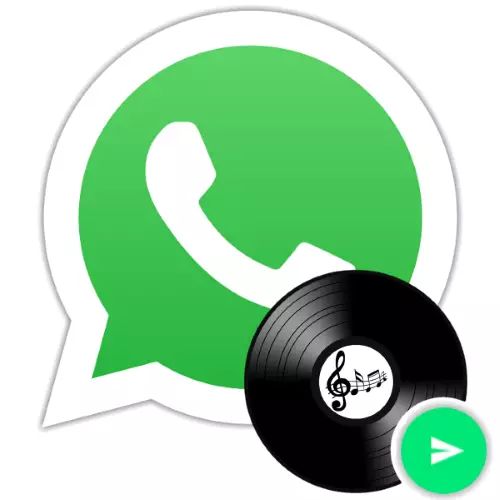
Sposobnost prijenosa audio snimke kroz WhatsApp nije tako često korišten kao, na primjer, slanje fotografije ili videozapisa, ali je vrlo popularna funkcija od strane korisnika Messenger. Postoje mnoge tehnike s kojima je moguće poslati bilo koji glazbeni sastav VataSap na vaše kontakte, a članak pokazuje koje radnje treba obaviti na Android-uređaji, iPhone i PC za provedbu ovog, u stvarnosti jednostavnom operacijom.
Bez obzira na programsko okruženje u kojem funkcionira aplikacija Whatsapp, prijenos medijskih datoteka putem glasnika nije samo moguć, već i provodi se i jedini način koji vam omogućuje da podijelite glazbeni sastav s vašim sugovornicima u gotovo svakoj situaciji. Zatim, razmislite o odluci izrazite u naslovu članaka zadatka korisnika Android, AYOS i Windows u redu. Napomena, svi glazbeni prijenosnici prijenosa sugeriraju da se podaci njegove primatelje dodaju u adresaru Poslov Messenger.
Opširnije: Dodavanje i uklanjanje kontakata u WhatsApp za Android, iOS i Windows
Android
WhatsApp aplikacija za android je opremljen alate koji vam omogućuju da uložite bilo koji audio zapis u poruku koja se prenosi na chat. Osim toga, za slanje pjesama s Android uređaja možete koristiti softver treće strane - ne mora čak ni posebno otvoriti Messenger.Metoda 1: Vatsap aplikacija
Najjednostavniji i očigledniji za većinu korisnika slanjem audio snimke kroz Vatsap na Androidu je korištenje integriranog alata. U isto vrijeme, audio datoteka mora biti u memoriji uređaja pošiljatelja.
- Otvorite WhatsApp i idite na individualni chat (ili grupi) s primateljem glazbenog sastava.
- Tapack na gumb ugrađeni u obliku isječke, koji se nalazi u polju "Unesite tekst" polje. Zatim odaberite "Audio".
- Vatsap aplikacija automatski analizira sadržaj spremišta uređaja za prisutnost glazbenih datoteka u njemu i pruža na zaslonu njihovog popisa. Dodiranje imena pjesme, postavite oznaku na njega. Ako je popis na raspolaganju za slanje kompozicija je opsežan i naći u njemu željeni odlazak je teško, koristite funkciju pretraživanja (ikona "loupa" u gornjem desnom kutu zaslona). Možete odabrati više unosa za simultano otpremu.
- Nakon završetka odabira prenesenih audio snimaka, zanimljiv gumb "Pošalji" u donjem desnom kutu zaslona. Ostaje potvrditi zahtjev primljen od zahtjeva, nakon čega će se zvučne datoteke početi slati primatelju.
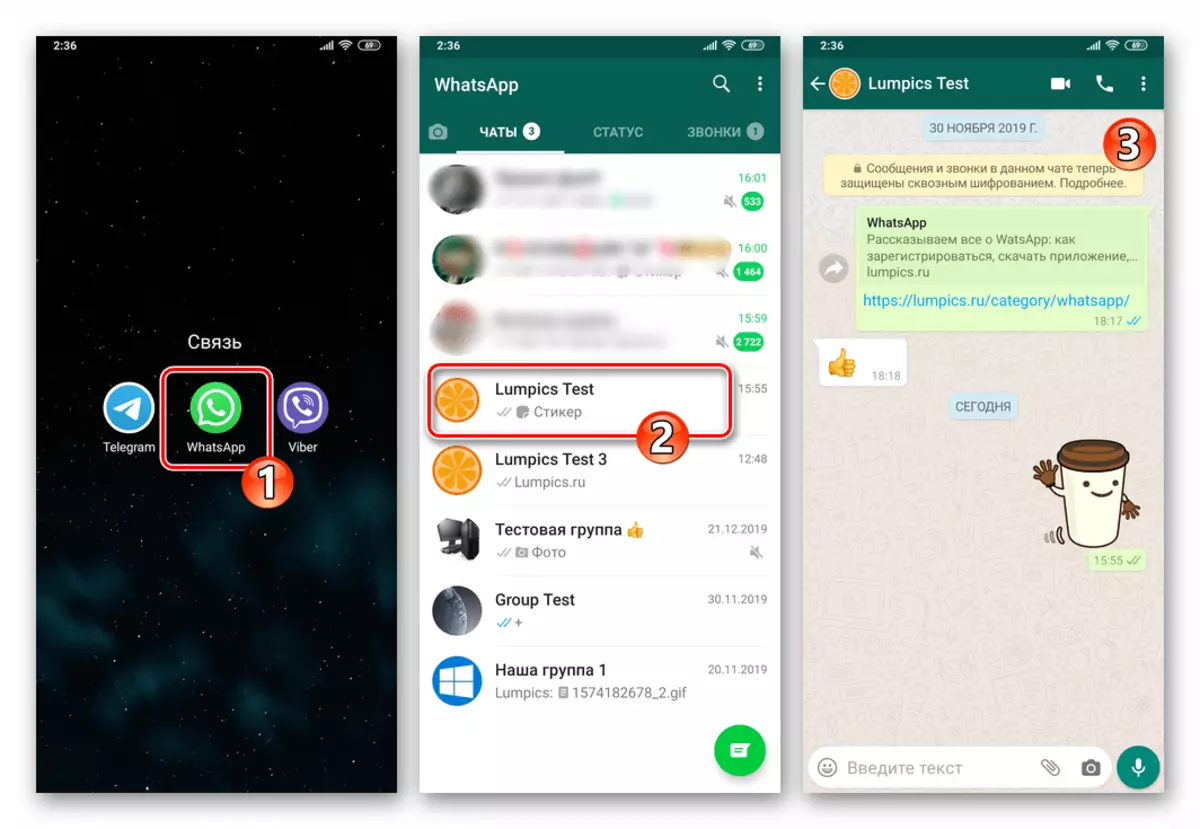
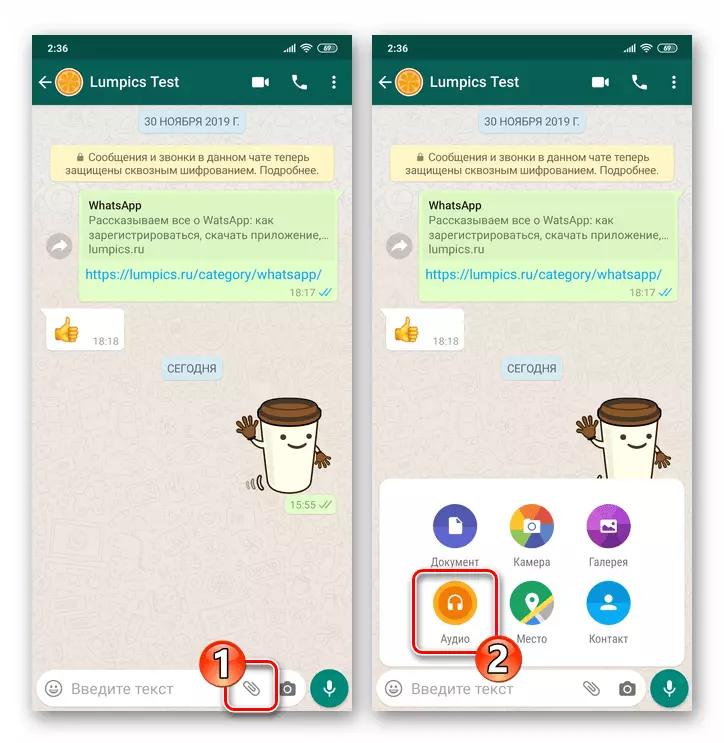
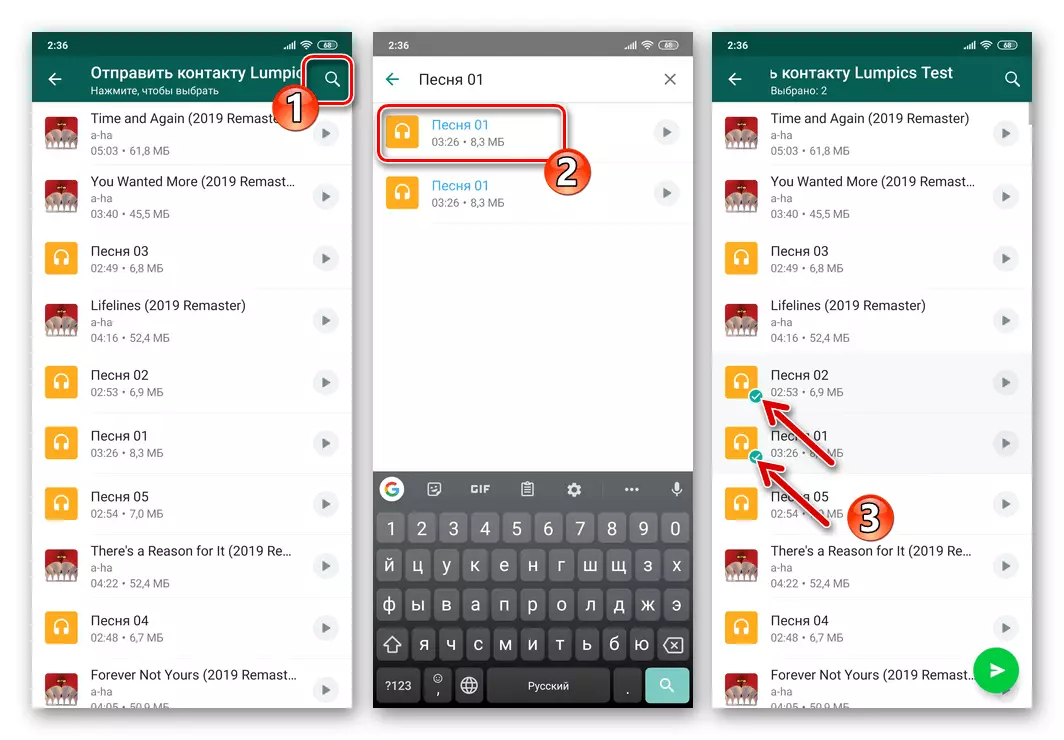
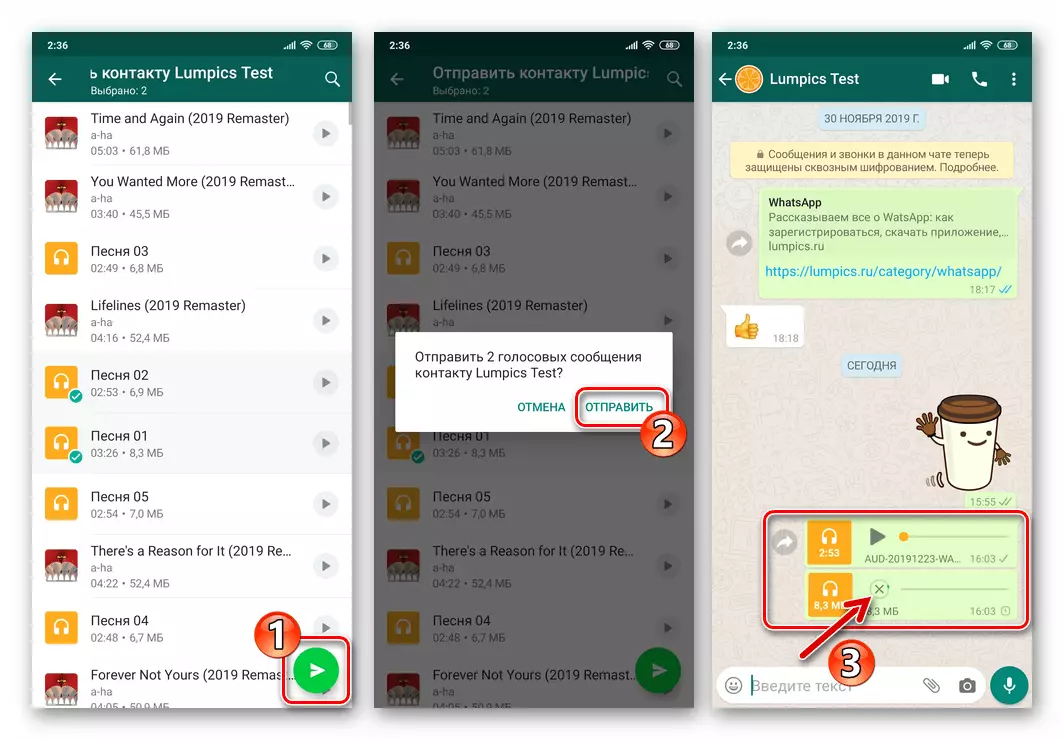
Metoda 2: Funkcija dijeljenja
Ako želja ili potreba za prenošenjem glazbenog sastava na osobu registriranu u Whatsapp (ili skupini osoba) neće u procesu dopisivanja, ali tijekom rada (slušanje, sistematizacija) s audio datotekama putem bilo koje Android aplikacije, vi može koristiti funkciju integrirana u funkciju OS-a koja se razmatra "
Ta se mogućnost provodi vrlo jednostavno, a kako bi se pokazalo načelo nakon što trebate djelovati, napraviti rješenje za naš zadatak na dva primjera - otpremu pjesama iz upravitelja datoteka i audio uređaja.
Upravitelj datoteka
Da biste poslali glazbu kroz Vatsap, sljedeće upute koriste značajke upravitelja datoteka razvijenu za svoje poslovanje Ovaj slučaj samo se mjesto nazivanih funkcija razlikuju u ovom slučaju. U aplikacijskom sučelju i, eventualno, imena opcija.
Preuzmite Google datoteke za Android s Google Play tržište
- Mi pokrećemo upravitelja datoteka i idemo s njim u direktorij gdje se audio zapošljavanje nalazi kroz WhatsApp.
- Sljedeća, dvostruka operana:
- Dugo pritiskanje imena pjesme. Ako želite, primijetimo obavijesti za još nekoliko pjesama kratkim trakama na imenima njihovih izvornih datoteka. Nakon završetka odabira kliknite na ikonu "Dijeli" na vrhu zaslona.
- Ili pokrenite reprodukciju pjesme i dodirnite ikonu "Dijeljenje" na zaslonu uređaja.
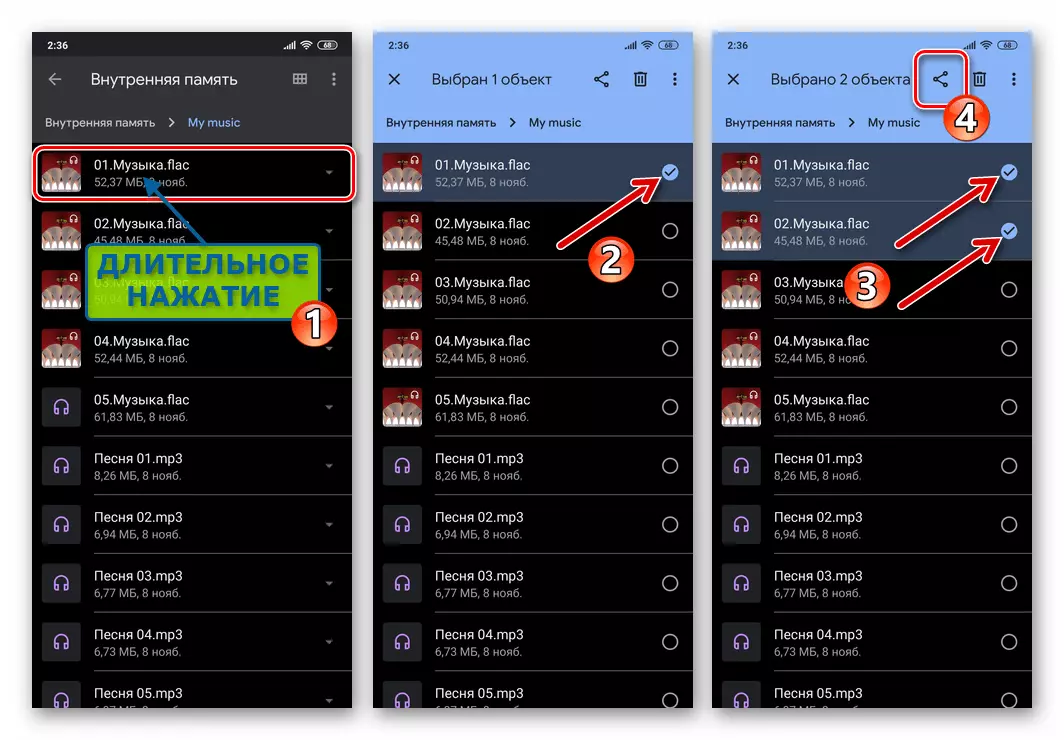
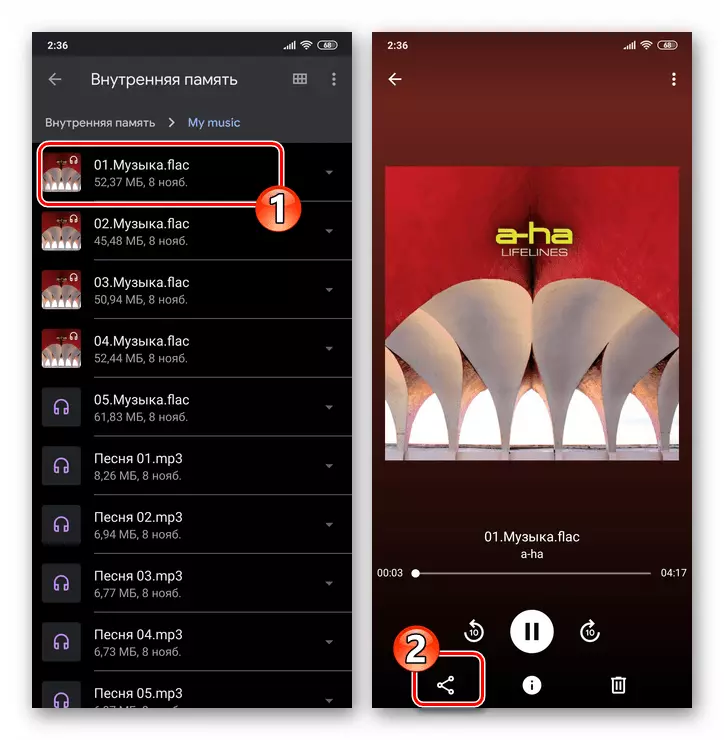
- Sljedeći korak je izbor glasnika kao kanal za prijenos audio datoteka na drugi korisnik. Pronalazimo ikonu "Vatsap" u izborniku koji se otvara i klikne na njega.
- Kao rezultat toga, demonstrirajući zaslon "Pošalji ..." Application WhatsApp. Kliknite na zaglavlje chat, gdje se prenosi pjesma ili pronalaženje primatelja u "Kontakti", dotaknuta ikonu "Traži" na vrhu zaslona na desnoj strani, i dodirnite ga na njegovom imenu.
- Nakon završetka odabira primatelja ili primatelja kliknite na gumb s papirom zrakoplovom - audio snimanje ili donekle odmah počinje prenositi na chat.
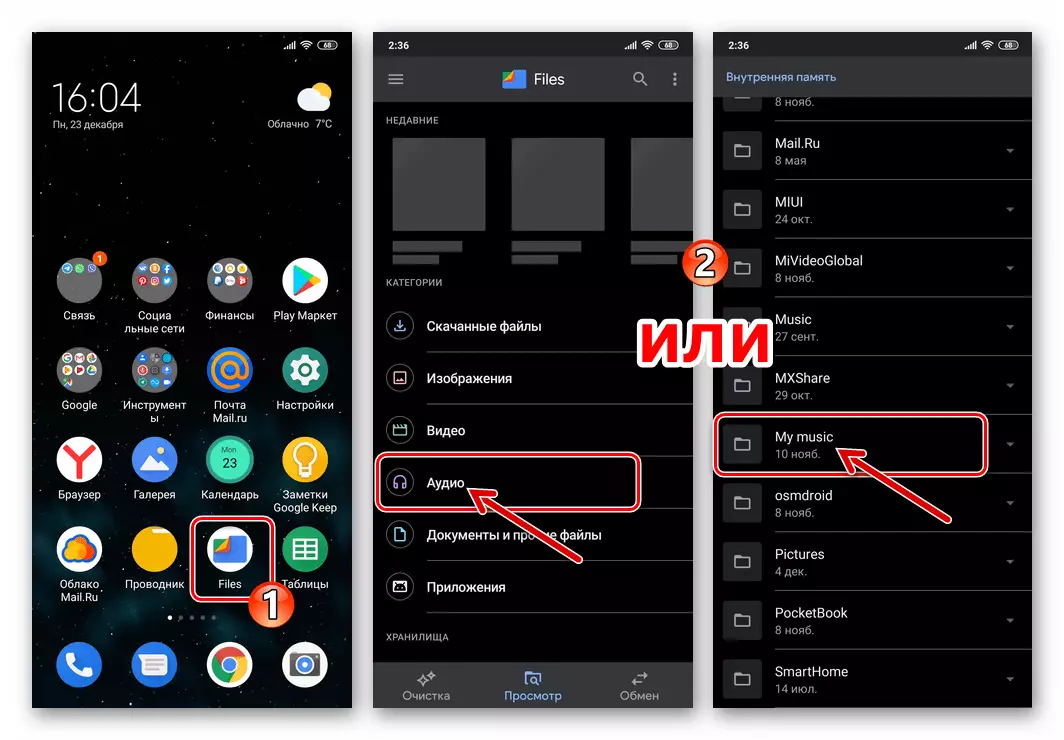

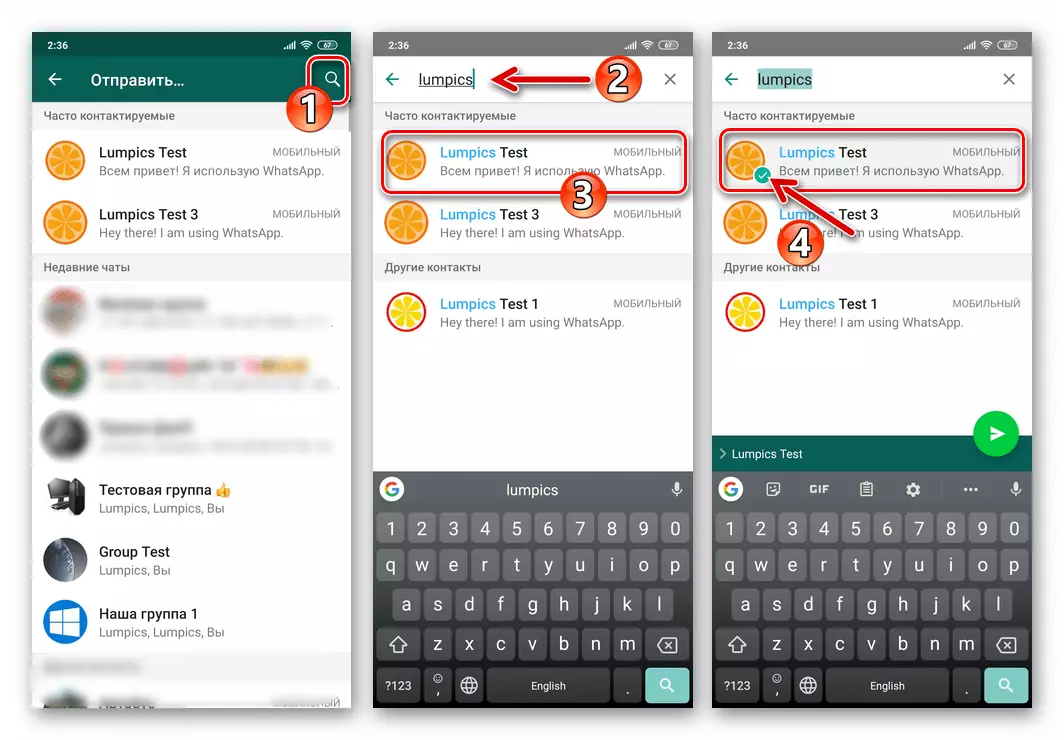
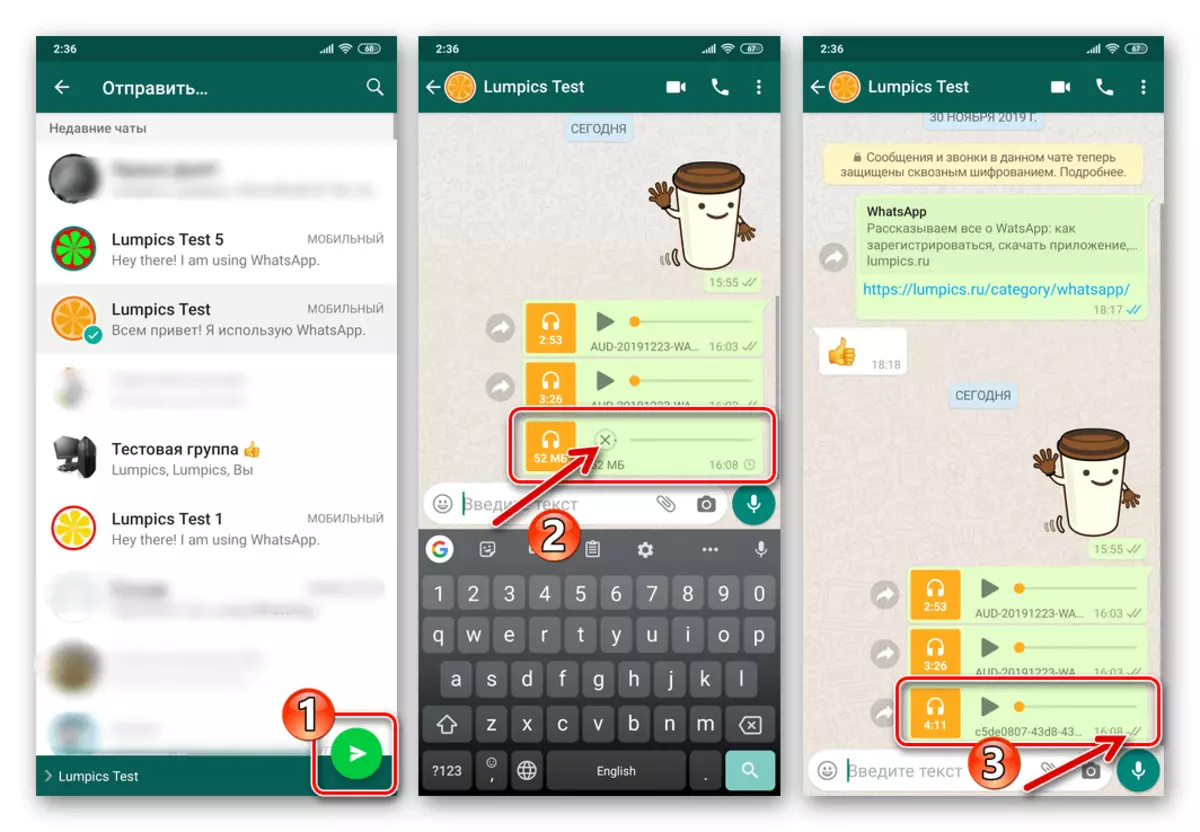
Glazbeni player
Kao iu slučaju upravitelja datoteka, sljedeće upute opisuju samo ukupni algoritam aktivnosti, uključujući prijenos glazbenog sastava kroz Vatsap iz određene primjene. To je, u različitoj od gore navedenog, mjesto i imena pozivanja ciljne značajke elemenata sučelja mogu biti različiti.
- Otvaramo igrača i idite na audio snimanje popisa pjesama koje je poslao putem glasnika.
- Dugo pritiskanje naziva glazbenog sastava, otvorite kontekstni izbornik. Odaberite na popisu dostupnih stavki opcija "Podijelite ...".
- Pronašli smo ikonu WhatsApp u donjem izborniku na dnu. Zatim, navedite primatelja pjesme na popisu pokrenutog glasnika.
- Tabay na gumbu s papirnatim zrakoplovom i očekivati da ćete dovršiti prijenos audio zapisa primatelju.
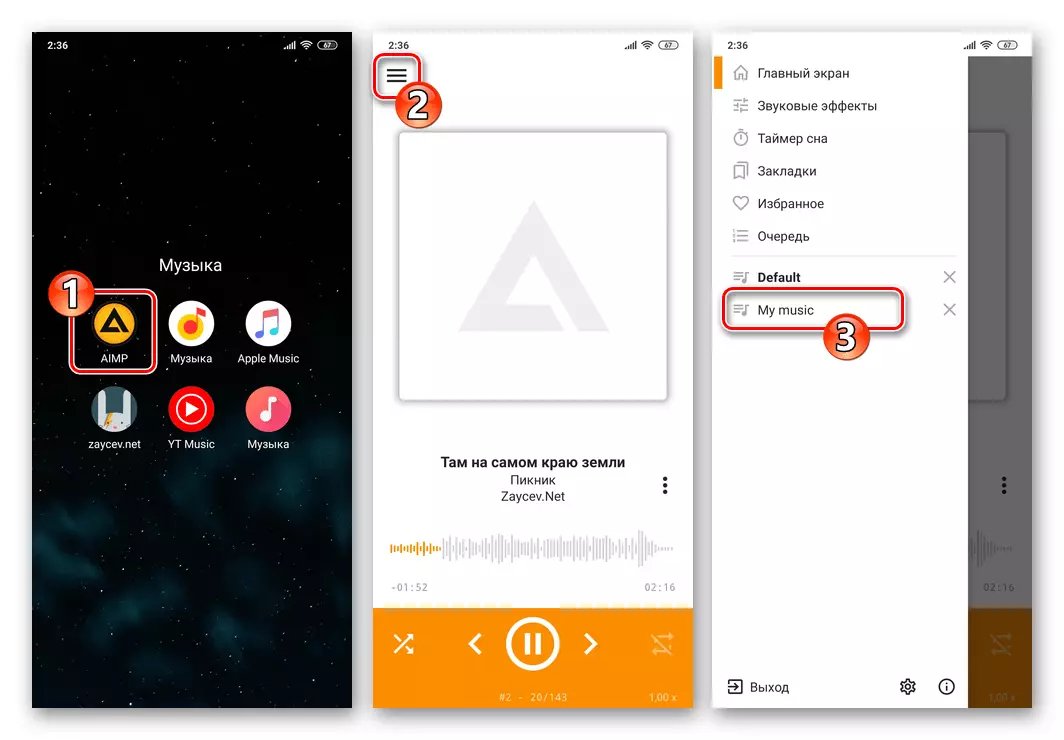
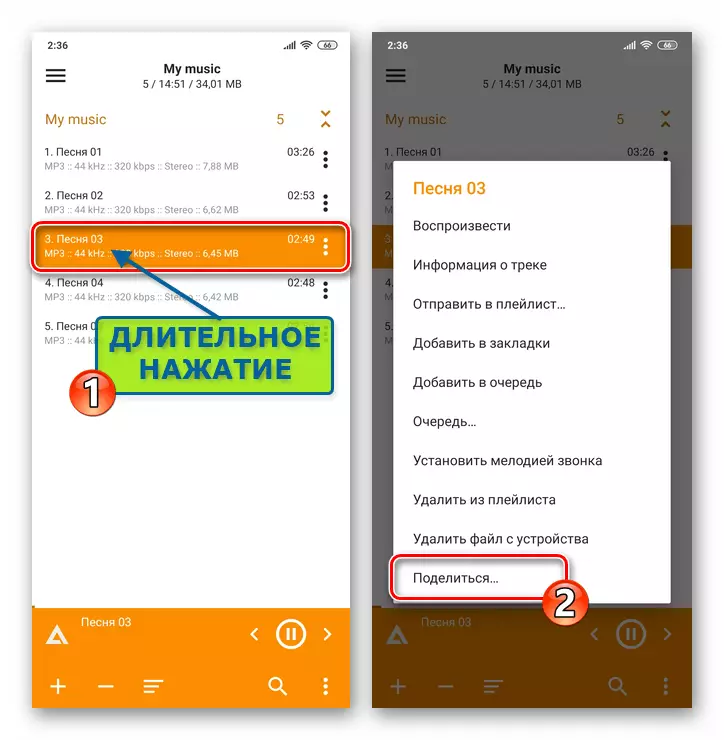
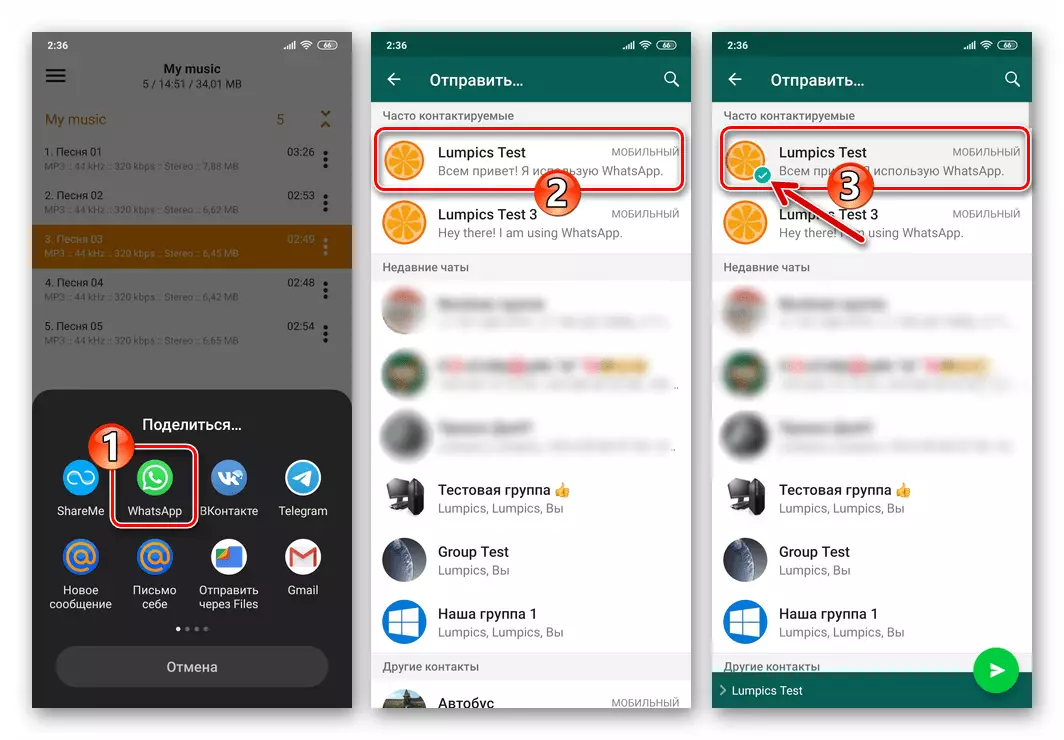
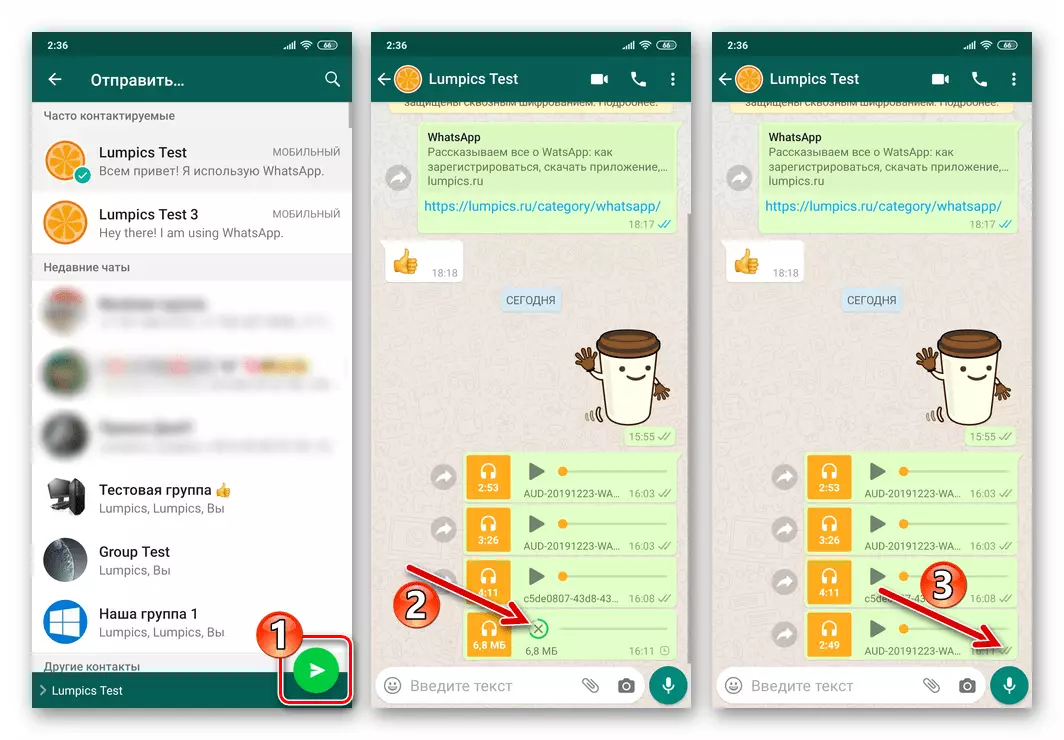
Metoda 3: Cloud Service
Ako koristite jednu od usluga u oblaku za pohranu glazbe (na primjer, opisano u sljedećoj Google Instrukciji, možete jednostavno jednostavno dijeliti audio datoteke učitane u nju putem Vatsap-a.
Preuzmite Google aplikaciju za Android s play tržište
- Ako to nije učinjeno ranije, stavili smo u moj "oblak" audio snimku koji se prenosi putem glasnika na bilo koji dostupni način (na primjer, ne možete s telefona, već s računala na kojem je glazba pohranjena).
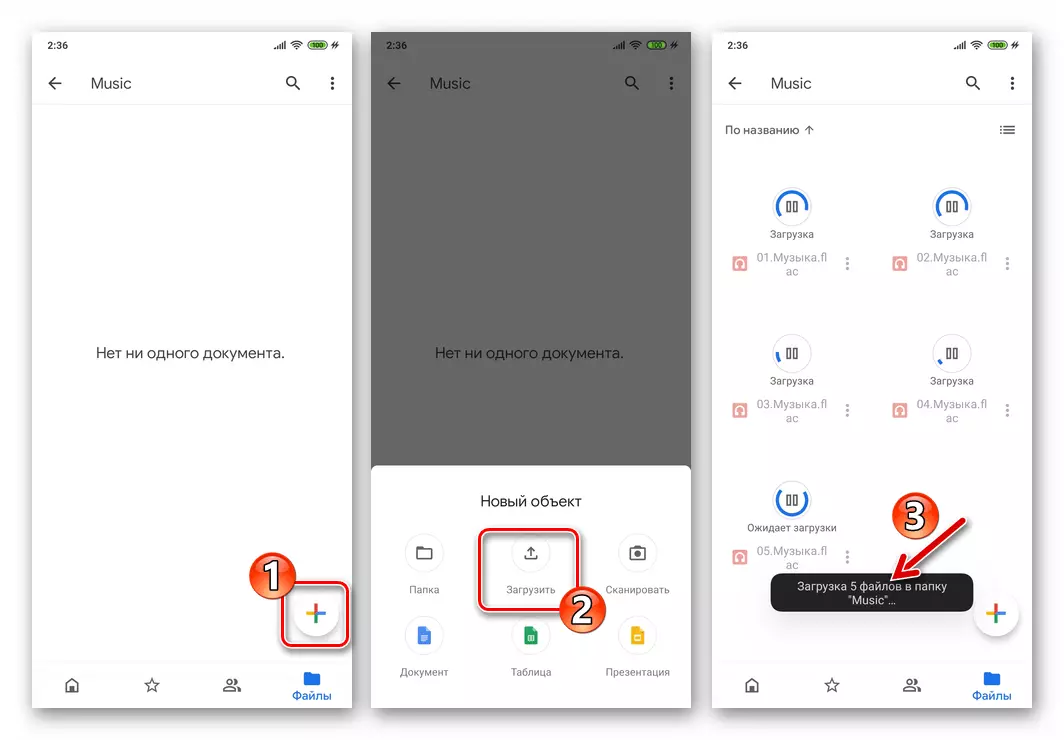
Više: Kako koristiti Google disk
- Mi lansiramo aplikaciju-klijentsku primjenu daljinskog pohrane datoteka i idite na katalog koji sadrži snimanje.
- Nazovite kontekstni izbornik koji se šalje kroz WhatsApp glazbeni sastav i snimanje u njoj "Pristup na link je onemogućen" za stvaranje obrnutog naziva situacije opcija.
- Zatim ponovno otvorite izbornik Datoteka i odaberite "Kopiraj link" u njemu.
- Idite na Vatsap i otvorite razgovor s primateljem audio snimke. Dugo pritiskanje u polje za unos tekstualnih poruka, pozivamo izbornik i u IT Tapi "Umetnite".
- Ostaje da klikne "Pošalji", nakon čega se može smatrati zadatak slanja glazbe riješeno - klikom na rezultirajuće veze, primatelj će biti u mogućnosti reproducirati sastav u "Cloud" aplikacije ili web-pregledniku dostupan je na bilo kojem trenutku softverska platforma.
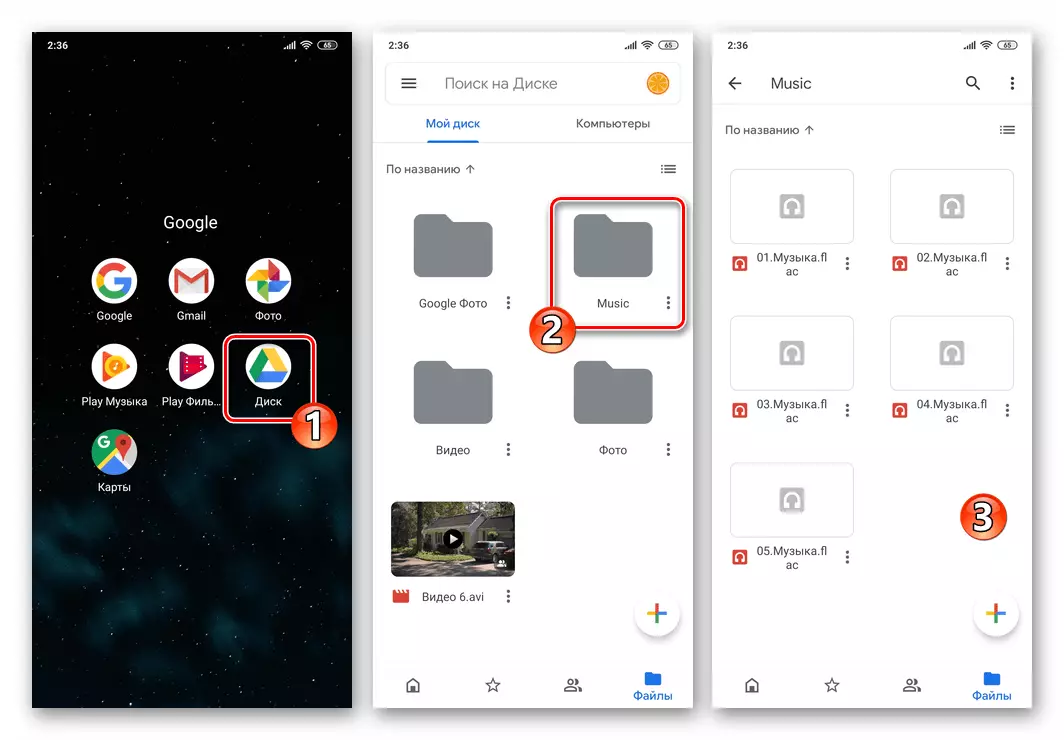

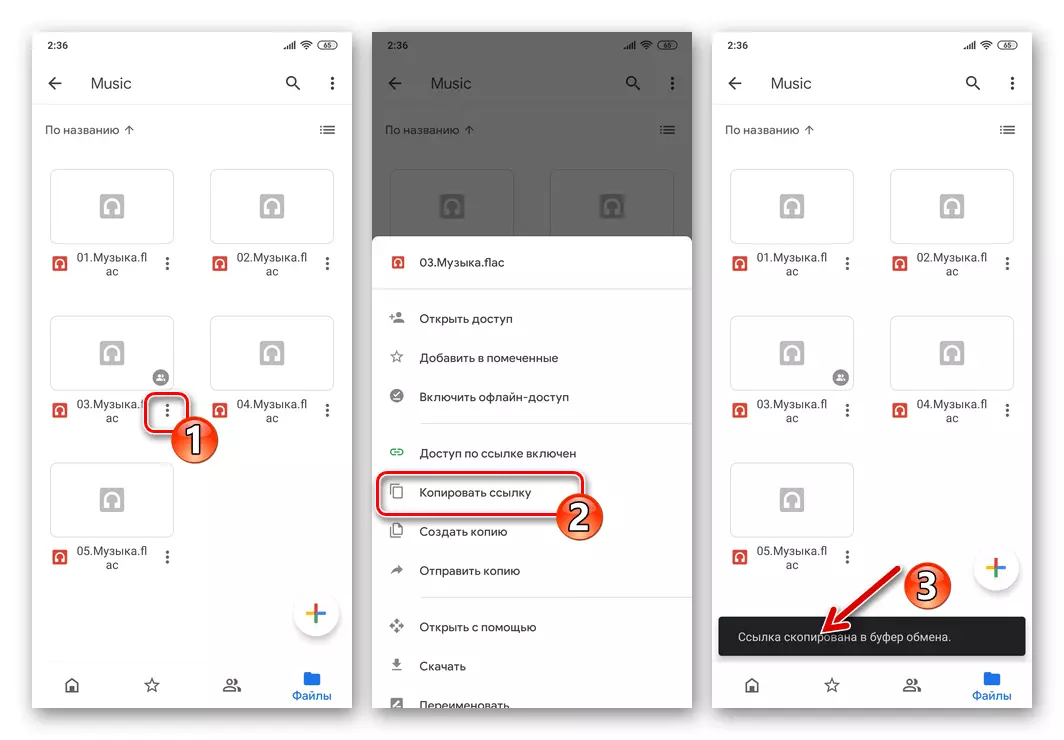

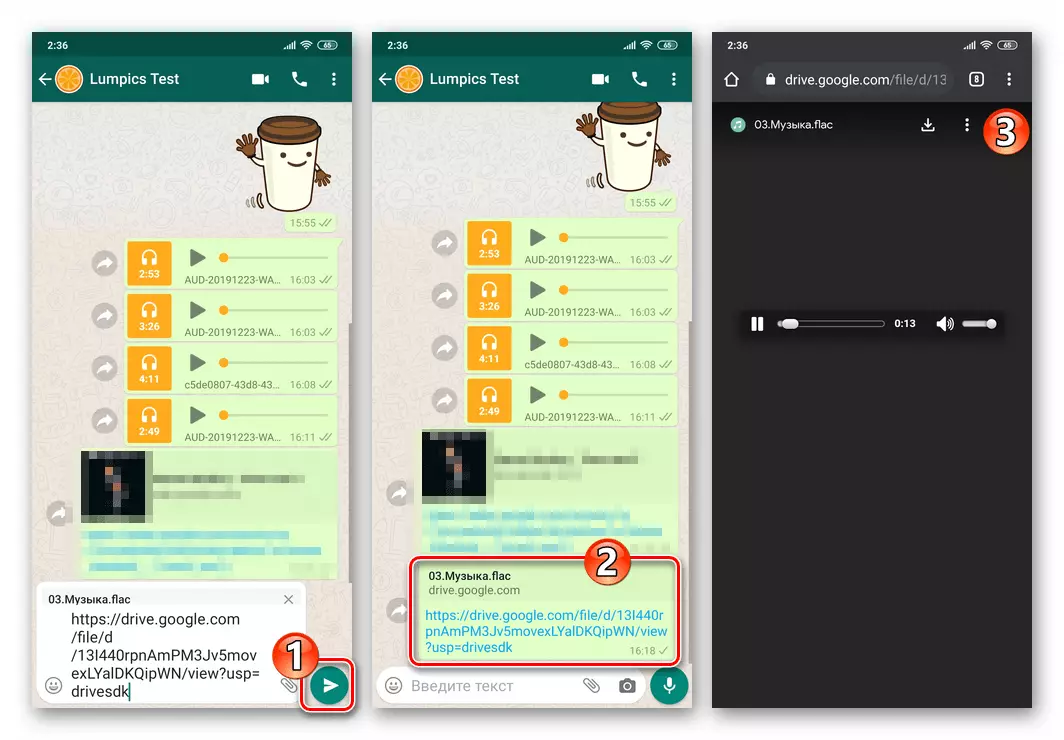
Metoda 4: Glazba s Interneta
Do danas ne postoji posebna potreba za "HOLD" glazbene datoteke u spremištu vašeg uređaja kako bi ih slušali ili, kao u slučaju razmatramo, podijelite ih s drugim korisnicima putem Vatsap-a. Razvoj obje specijalizirane i univerzalne internetske usluge za pohranjivanje audio zapisa omogućuje vam da lako i vrlo brzo riješite izraženi zadatak - daljnjih dva primjera, kako dijeliti pjesmu kroz WhatsApp, bez svoje izvorne datoteke na uređaju.
Prorezana usluga
Korisnici usluga streaming glazbe mogu jednostavno dijeliti bilo koje dostupne u svojim katalozima s kompozicijom Vatasappa slijedeći sljedeće upute. U primjeru - Google Play Music aplikacija, a ako je još jedan online player, trebate djelovati po analogiji.
- Otvorite primjenu usluge izrade i idite na pjesmu koju želite poslati putem glasnika.
- Ovisno o načinu reprodukcije (cijelog zaslona ili popisa pjesama):
- Kliknite tri točke u blizini naziva pjesme i odaberite "Share" u izborniku koji se otvara.
- Pozivamo izbornik Tapi na tri okomito na vrhu zaslona playera i kliknite na nju na "Share".
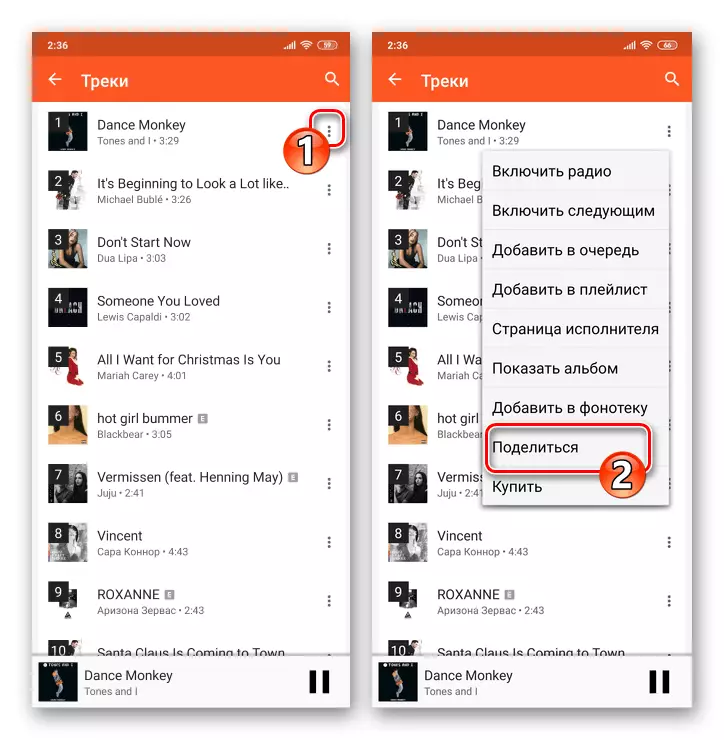

- Zatim nalazimo ikonu "WhatsApp" u polju koje se pojavilo na dnu zaslona "Šalje putem", navedite primatelja (a) u izdanom glasniku, tadaem "pošalji".
- Kliknite "Pošalji" na chat zaslonu. Rezultat se neće natjerati dugo čekati - dodirujući primljene veze primljene, primatelj će se prebaciti na resurs za nizu i može slušati zapis.
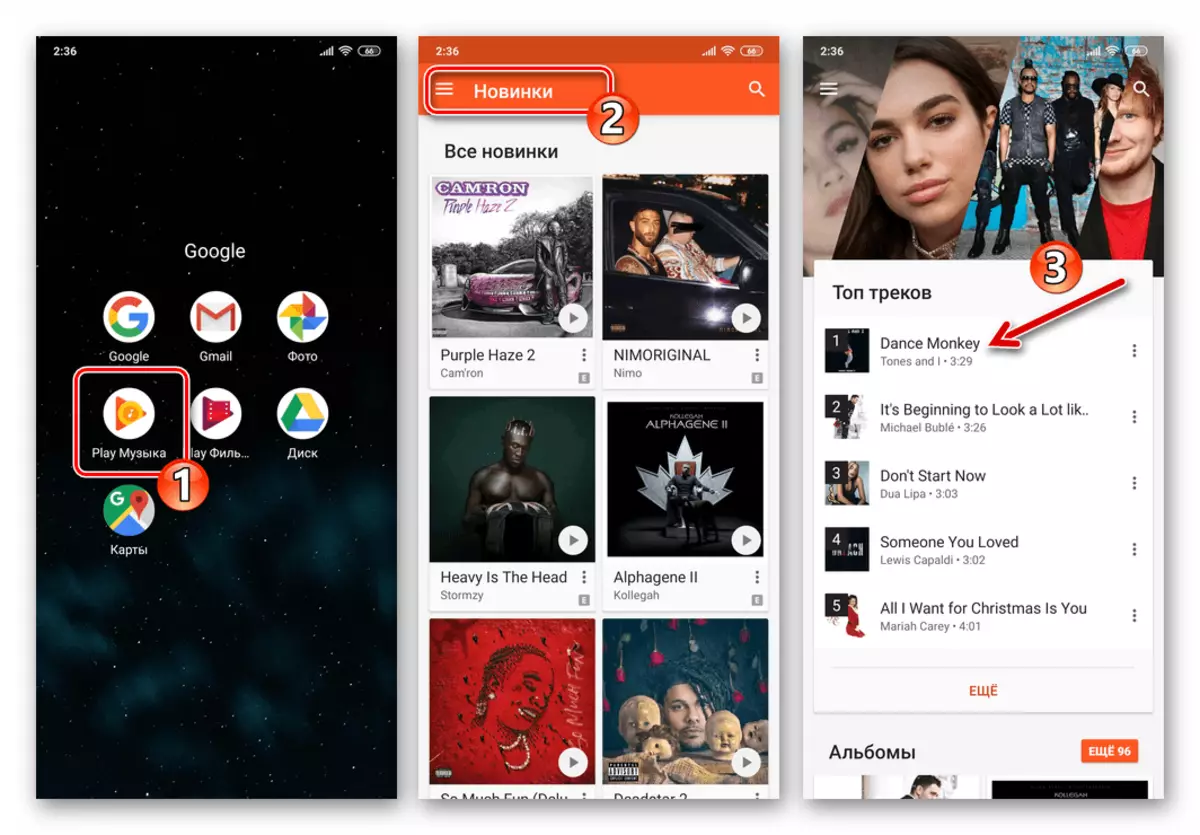
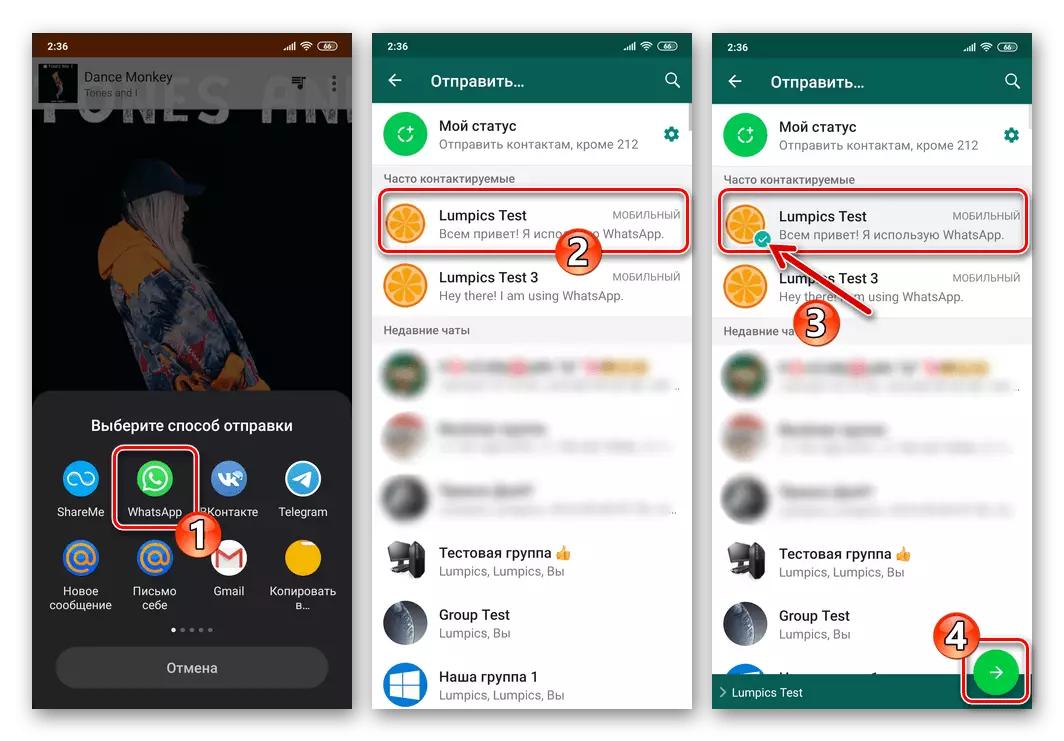
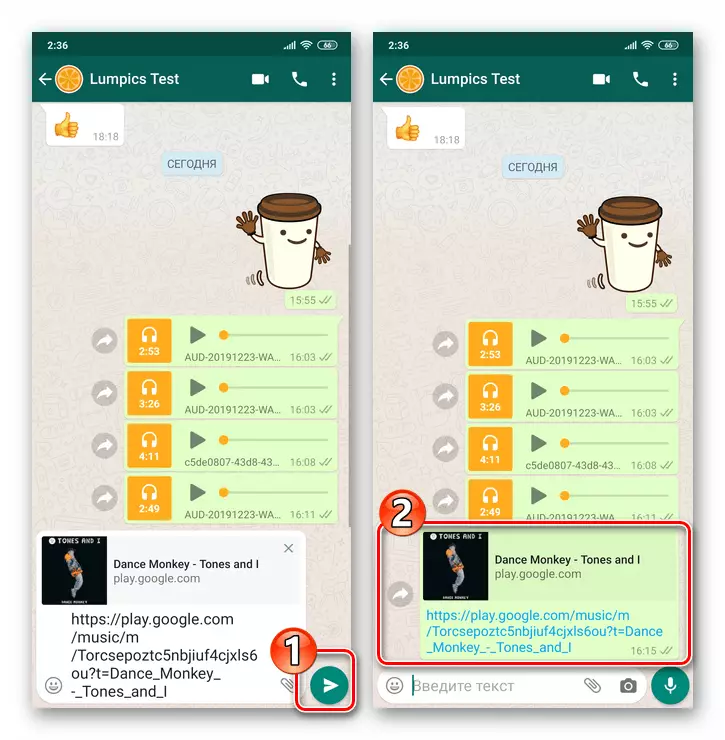
Web promatrač
Do danas, mnogi web resursi su mogućnost slušanja glazbe bez instaliranja specijaliziranog softvera i pravo putem preglednika (u primjeru daljnje - Google Chrome za Android). Udio kroz glasničke unose koji su objavljeni u slobodnom pristupu nisu teže od onih dostupnih iz drugih izvora.
- Prođite kroz bilo koji web preglednik za Android po stranici s kojom je moguće igrati glazbenu kompoziciju, pokrenite ga reprodukciju.
- Za dugi pritisak na području adresne trake, nazovite izbornik Akcija. Dodivljamo gumb "Kopiraj" tako što ćemo povezati na web-stranicu s pjesmom na međuspremnik za dijeljenje Android.
- Zatim otvorite Vatsap, idite na dijalog ili grupu s primateljem (e), glazbom i umetnite link s međuspremnika na polje za unos tekstualne poruke. Rapping okrugli gumb s papirnatim zrakoplovom.
- Prema rezultatima operacije, primatelj će gotovo odmah dobiti vezu i kretanje na njega može slušati audio zapis putem preglednika na svom uređaju.
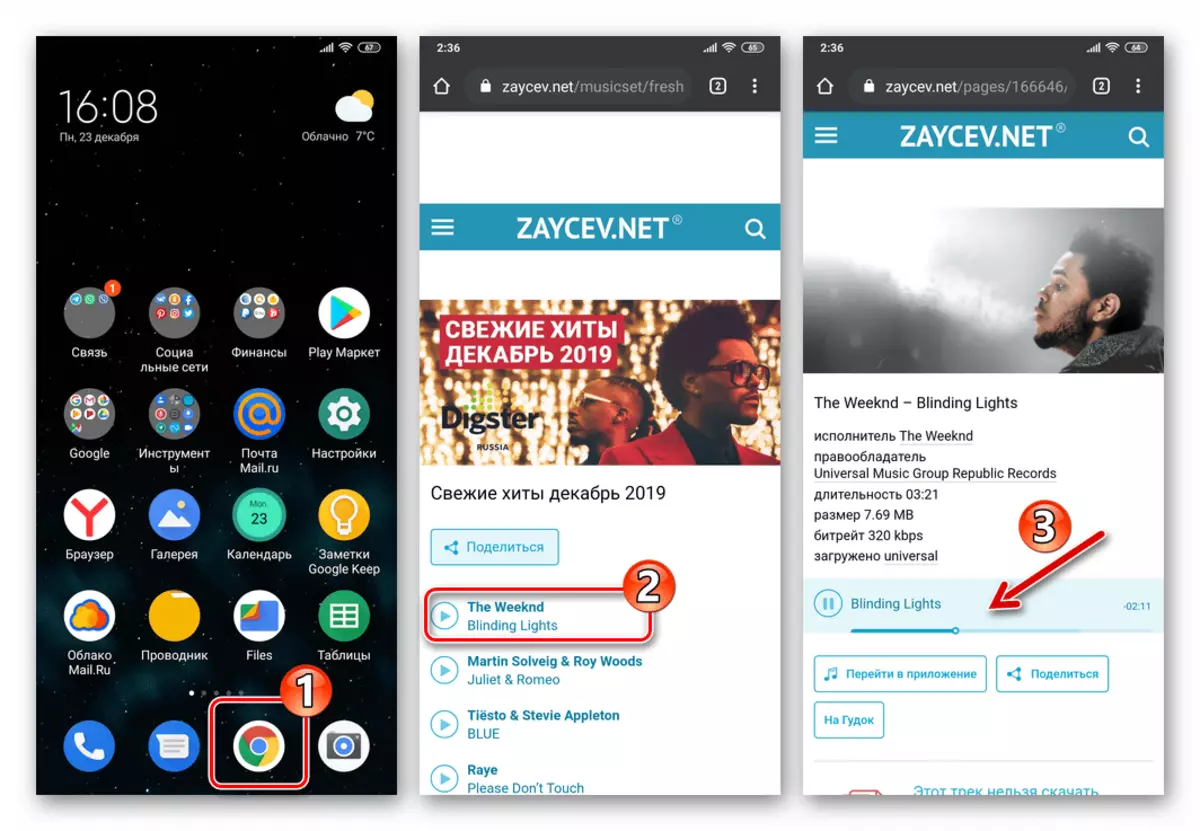

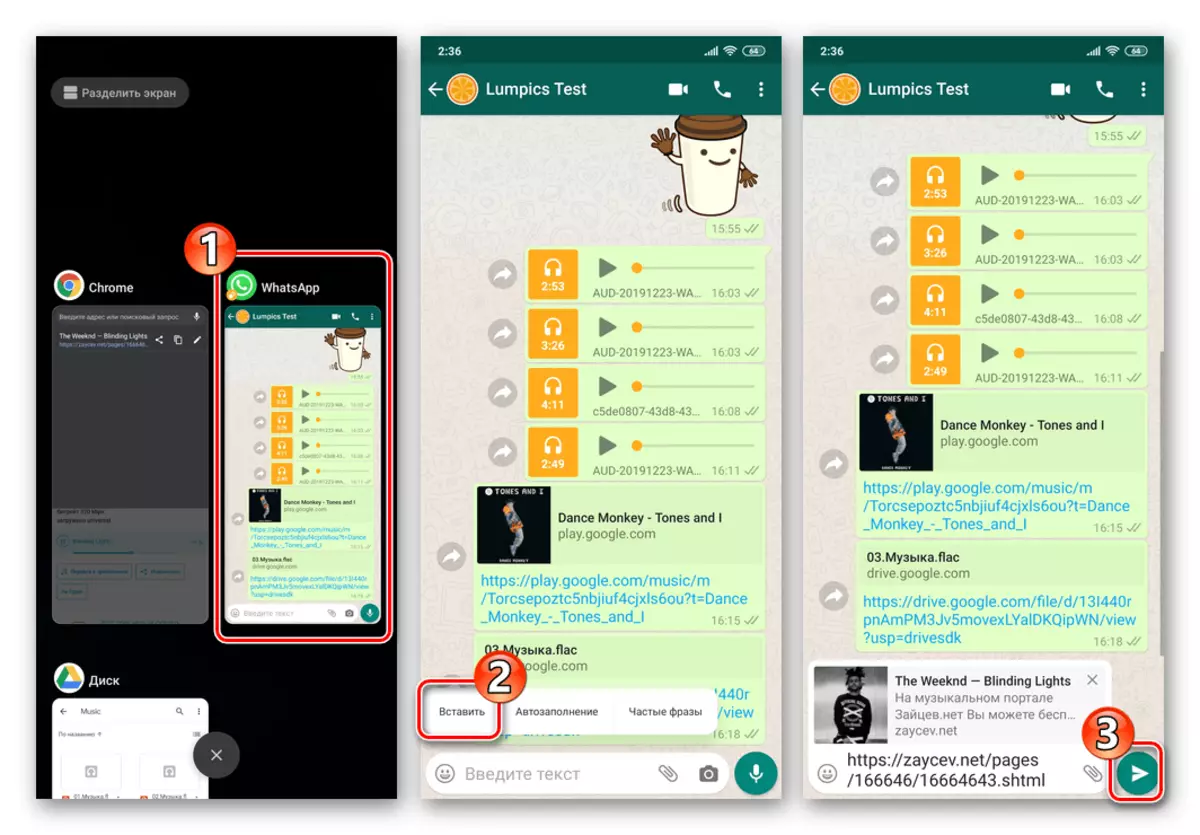
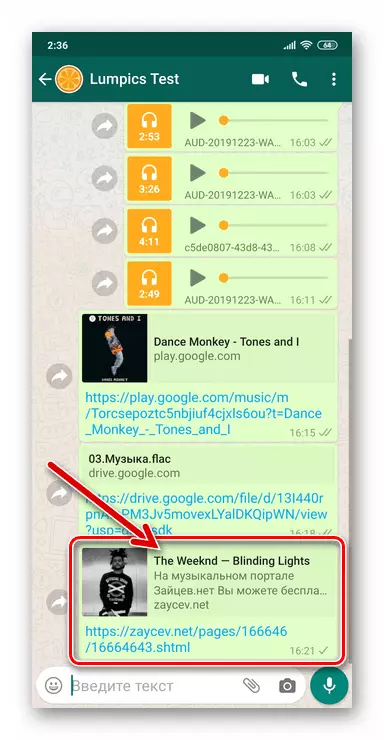
ios.
Kroz WhatsApp za iPhone, unatoč nedostatku specijaliziranih sredstava namijenjenih za prijenos glazbe u samom glasniku, podijelite jednu ili drugu pjesmu s njihovim interlokutorima je jednostavan i ova operacija je daleko od jedine metode.Metoda 1: glazbeni program
Najčešće korišteni iPhone vlasnik pretraživanja, slušanja i sistematiziranja audio zapisa je unaprijed instaliran na Apple-uređaji glazbeni program. Među značajkama navedenog softvera, alat koji vam omogućuje prijenos linkova na skladbe s kataloga Apple Music Service s drugim korisnicima, uključujući i Whatsapp Messenger.
- Otvorite glazbeni program. Pronađite stazu za isporuku i pokrenite ga za reprodukciju.
- Mi implementiramo uređaj na cijeli zaslon i nazovemo izbornik koji se primjenjuje na reproducibilne akcije - za to morate kliknuti na desne točke na donjem desnom kutu. Odaberite na stavci prikazane popisa "Podijelite pjesmu ...".
- Kao rezultat izvršenja gore navedenog, prikazuje se izbornik, gdje se prikazuju dostupne metode slanja sadržaja. Kada prvi put obavljate operaciju, ovdje nije moguće otkriti glasnik. Stoga, pljunite brojne ikone lijevo, tazam "više". Zatim aktivirajte prekidač koji se nalazi u blizini "Whatsapp", a zatim kliknite "Finish".
- Odaberite ikonu Wathap u izborniku Pošalji. U automatski započetom klijentu razmjene informacija o razmjeni informacija, slavimo chat, gdje će se prenijeti vezu na snimanje zvuka iz Apple glazbe. Ili, koristeći polje "Traži", nalazimo primatelja u "Kontakti" i postavite potvrdni okvir u potvrdni okvir na desno njegovo ime.
- Nakon završetka odabira primatelja, kliknite "Dalje". Sada tapass "subdd-." U gornjem desnom kutu zaslona - odmah nakon toga, poruka s obzirom na glazbeni sastav bit će prenesen kao namjera.
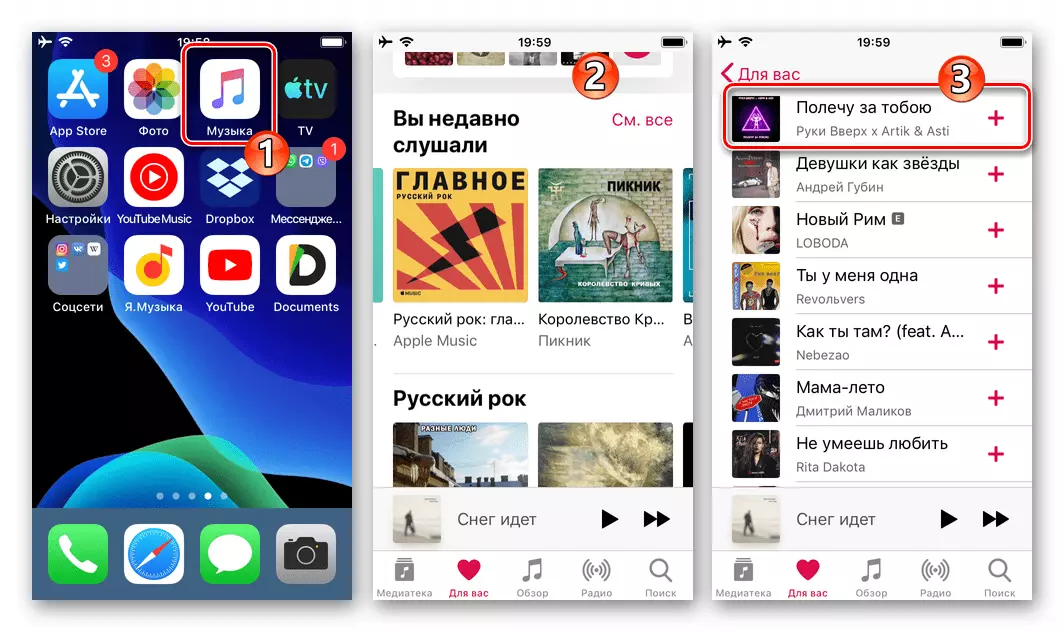
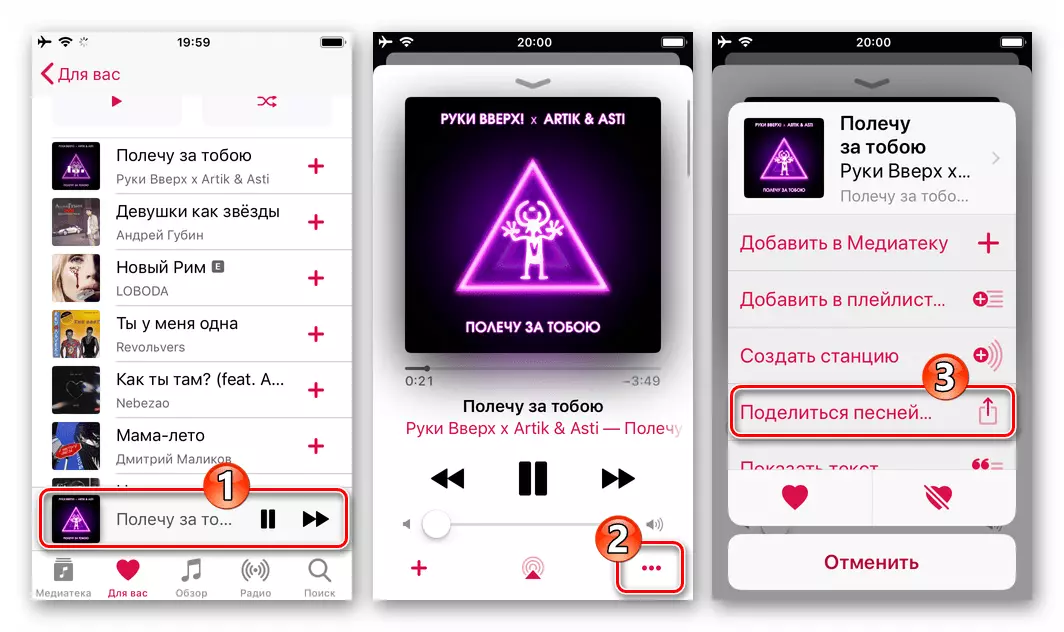

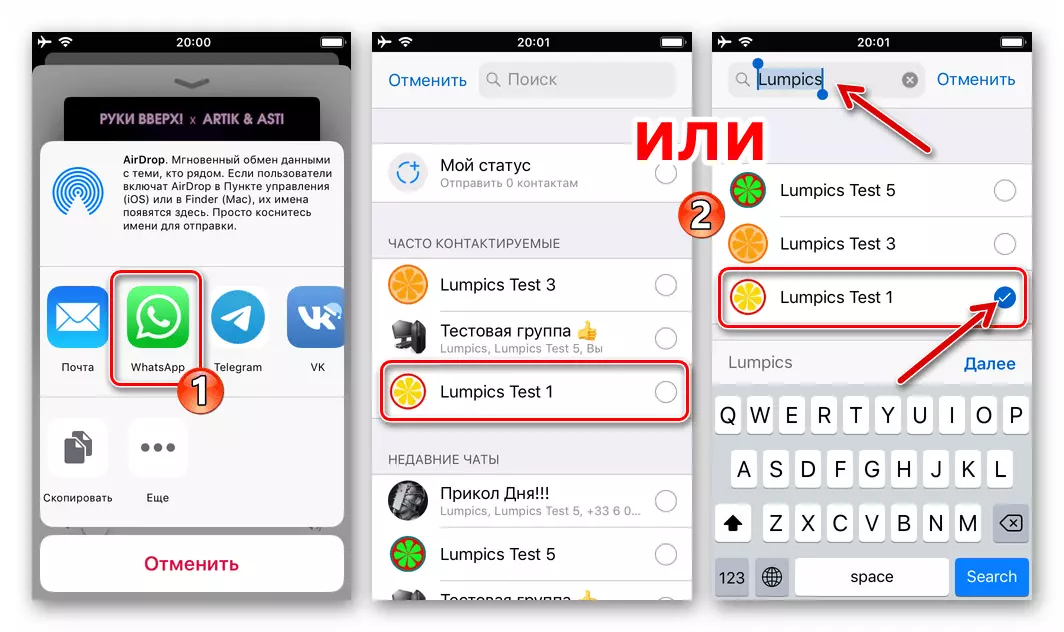
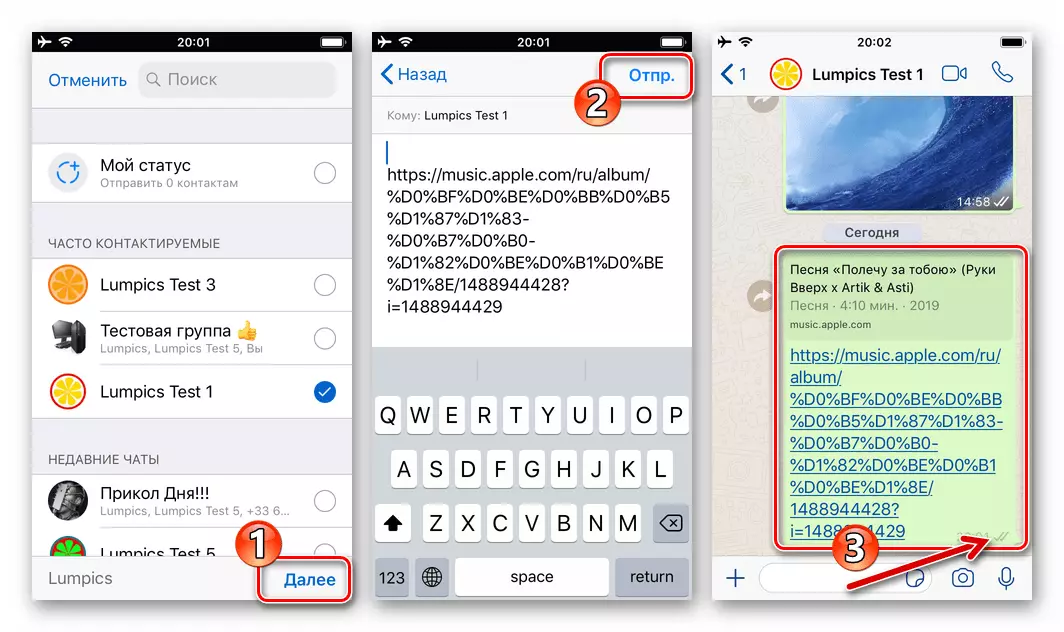
Metoda 2: Služba za izradu
Važno je napomenuti da je značajka Apple glazbe opisana na primjeru Apple glazbe u velikoj većini programa, na ovaj ili onaj način sposoban za interakciju s glazbenim radovima. Na primjer, u sučelju klijenata usluga streaming i društvene mreže, opcija poziva elementa izgleda drugačije i nalazi se na različitim mjestima, ali obično ne "skriveno" previše duboko. Dakle, za rješavanje zadatka s iPhoneom izrazio u naslovu našeg članka u neovisnosti od željenog za slušanje pjesama usluge i softvera, morate obaviti tri koraka.
- Pokrećemo "glazbenu" aplikaciju i pronašli mjesto elementa sučelja "Share", nazovite funkciju. Tri primjera:
- YouTube glazba:
- Yandex.music:
- Zvuk:


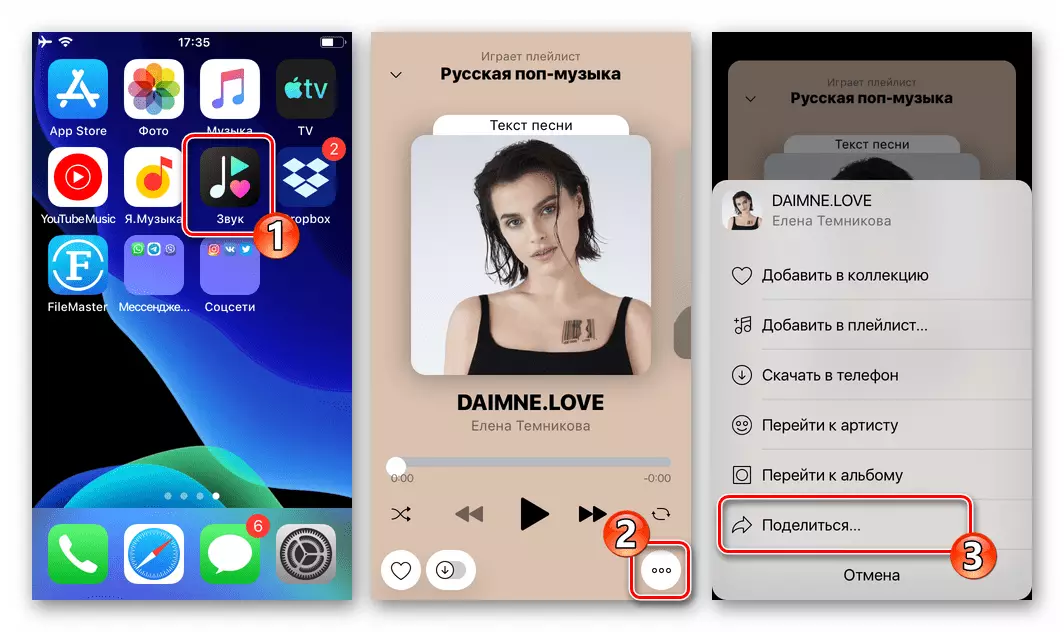
- Navedite "Whatsapp" u izborniku dostupnih načina za slanje sadržaja, odaberite primatelja u glasniku za pokretanje, pritisnite "Pred."
- Rezultat se neće natjerati dugo čekati - gotovo odmah primatelj će biti u mogućnosti otvoriti primljenu poruku, slijediti link od njega i slušati najporučljivije slanje glazbeni sastav.
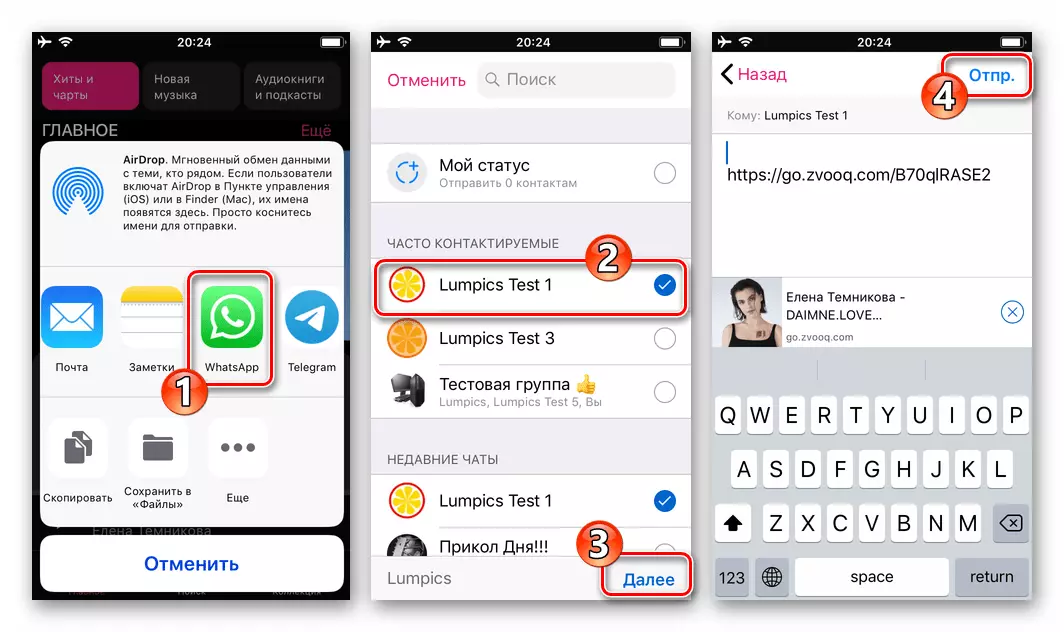
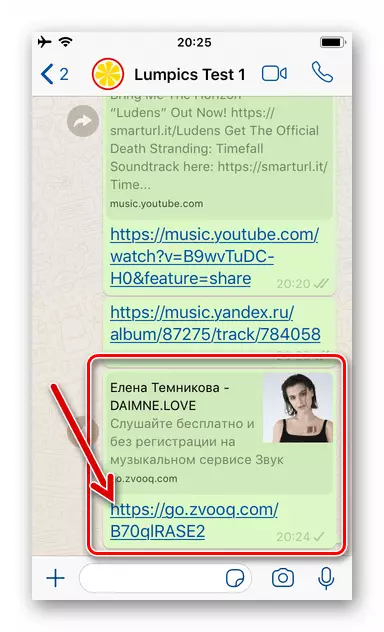
Metoda 3: Audio datoteke iz iPhone memorije
Oni korisnici koji više vole "nositi glazbu s njima", to jest, učitava audio datoteke u memoriju iPhonea i koriste se za slušanje svakog od igrača za IYOS od programera trećih strana, može dijeliti jedan ili drugi sastav s njihov sugovornik slanjem vatsap u obliku "dokumenta".
- Otvorite WhatsApp i idite na individualni ili grupni chat, gdje želite poslati glazbenu datoteku.
- Tada s lijeve strane polja za unos tekstualnih poruka na gumb "+". U izborniku koji se otvara, odaberite "dokument".
- U IOS datoteci koja se otvara, idite na mapu aplikacije u kojoj se sprema glazba i dodirnite ime koje je poslao drugi korisnik proizvoda. Na sljedećem zaslonu, da biste pokrenuli prijenos staze, sugovornika klikne na desnu vezu "subp". Nakon završetka sljedećih manipulacija, naš se zadatak smatra riješenim - vrlo brzo pjesma će biti dostavljena primatelju i on će biti u mogućnosti slušati na svom uređaju.
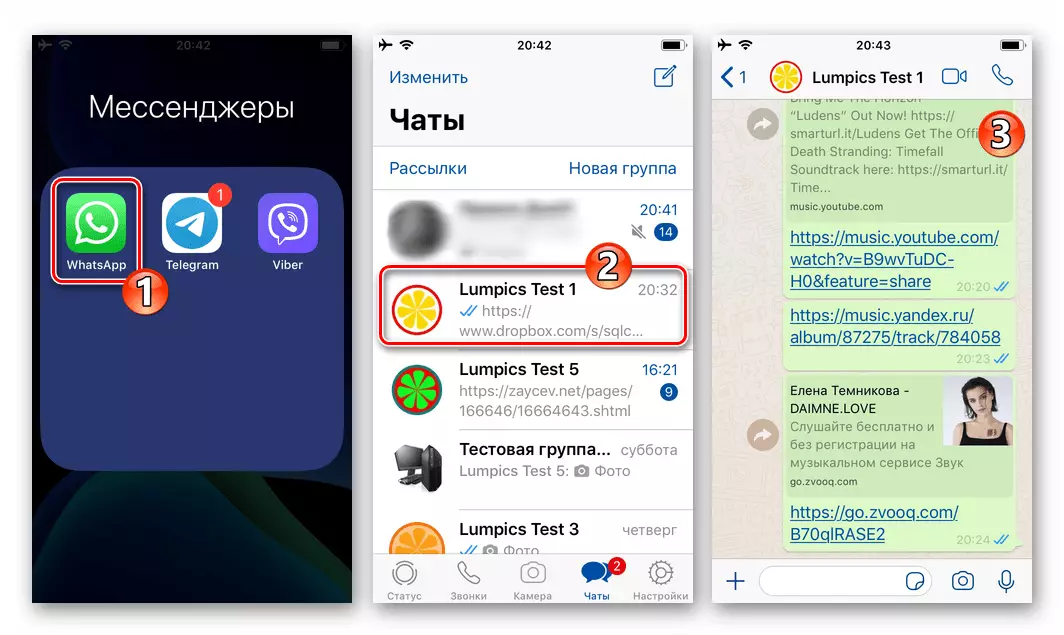
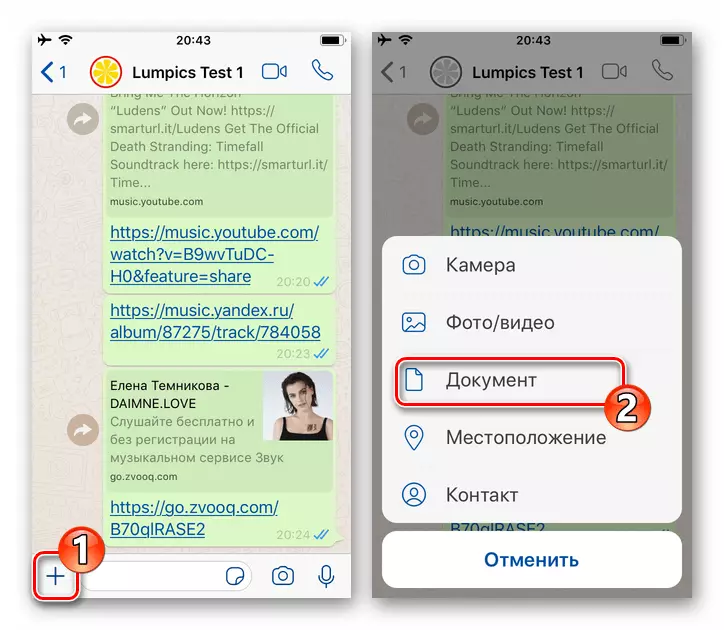
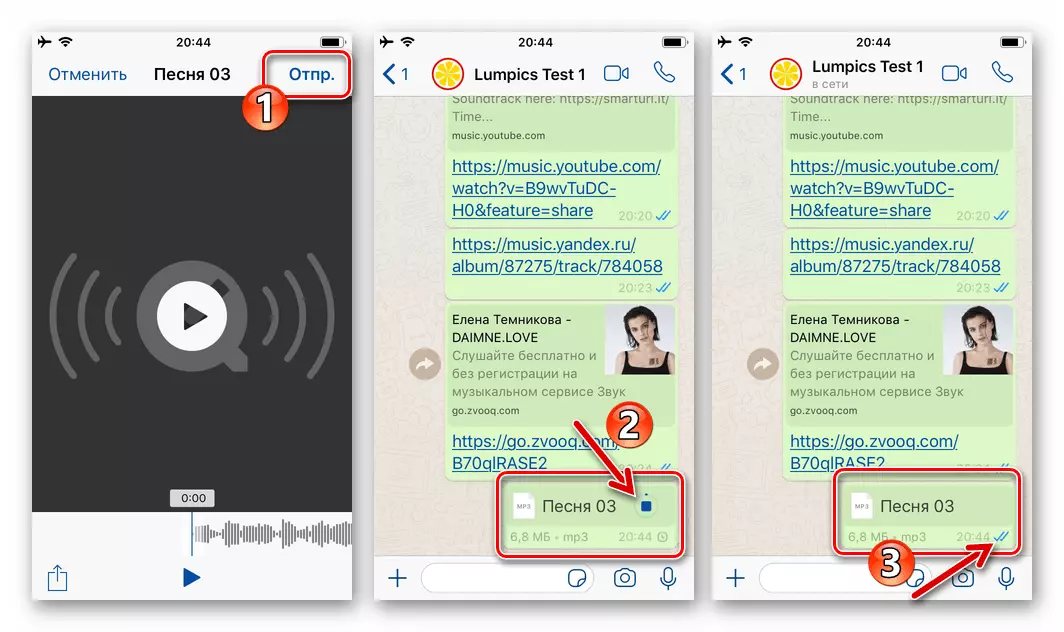
Metoda 4: upravitelj datoteka za iOS
Korisnici jednog od "vodiča" za "Apple" operativni sustav koji pohranjuju audio snimke u mapama koje je stvorio upravitelj datoteka, slanje glazbe na njihove sugovornike u WhatsApp ne bi trebao uzrokovati nikakve poteškoće. Funkcija "Dijeli" ("") dostupna je u predloženim uputama dostupnim u svim programskim datotekama pohranjenim u memoriji iPhone uređaja. Pokazat ćemo kako koristiti mogućnost ponovno riješiti naš problem - na primjeru jednog od najčešćih "dirigenata" za iOS - Dokumenti iz Prigledanja.
Preuzmite upravitelj datoteka za IOS dokumente iz Prigledanja iz Apple App Store
- Otvorite upravitelja datoteka i idite s njim u mapu u kojoj ste pohranjeni za slanje glazbenih datoteka putem Vatsap-a.
- Pokušajte do tri vučenja poslane putem glasnika audio snimaka. Zatim se pomaknite kroz otvoreni izbornik i tapas u njemu na stavci "Share".
- Dodirimo ikonu WhatsApp u odabiru datoteke Slanje izbornika odabira kanala. Naveli smo primatelja na zaslonu pojave glasnika, a zatim tapad "sljedeći".
- Ostaje da se iskoriste "subdd" Na zaslonu s informacijama o prenesenoj datoteci i pričekajte završetak isporuke snimanja ugovornik.
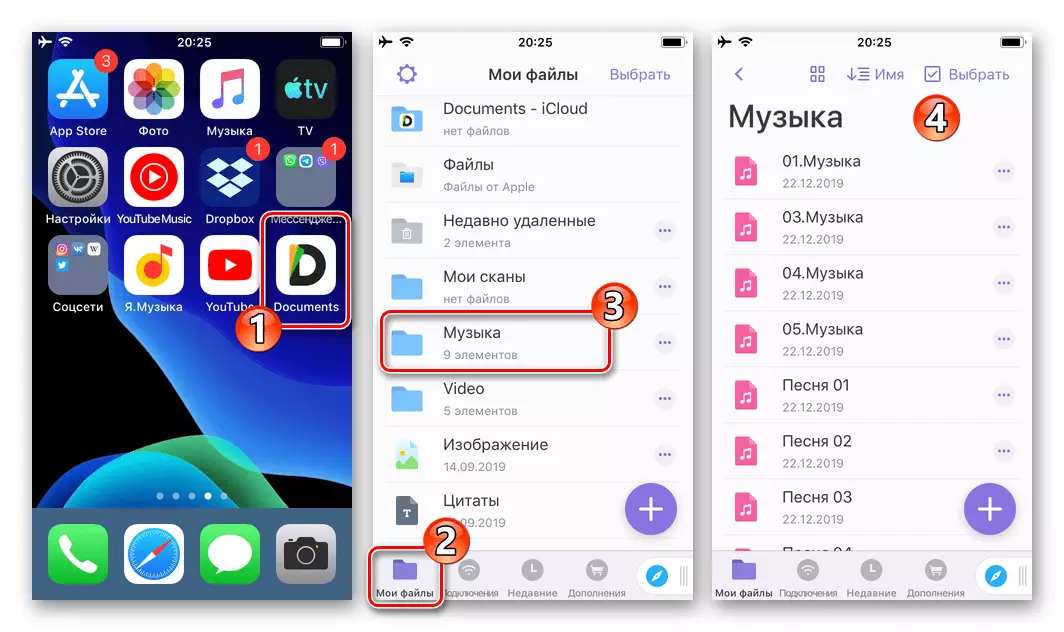
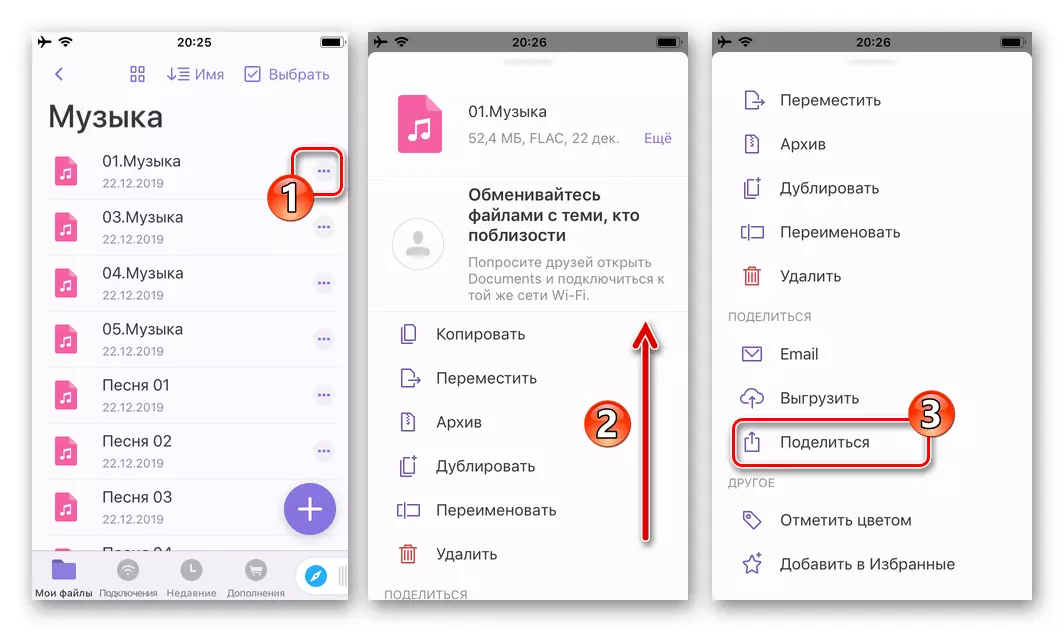
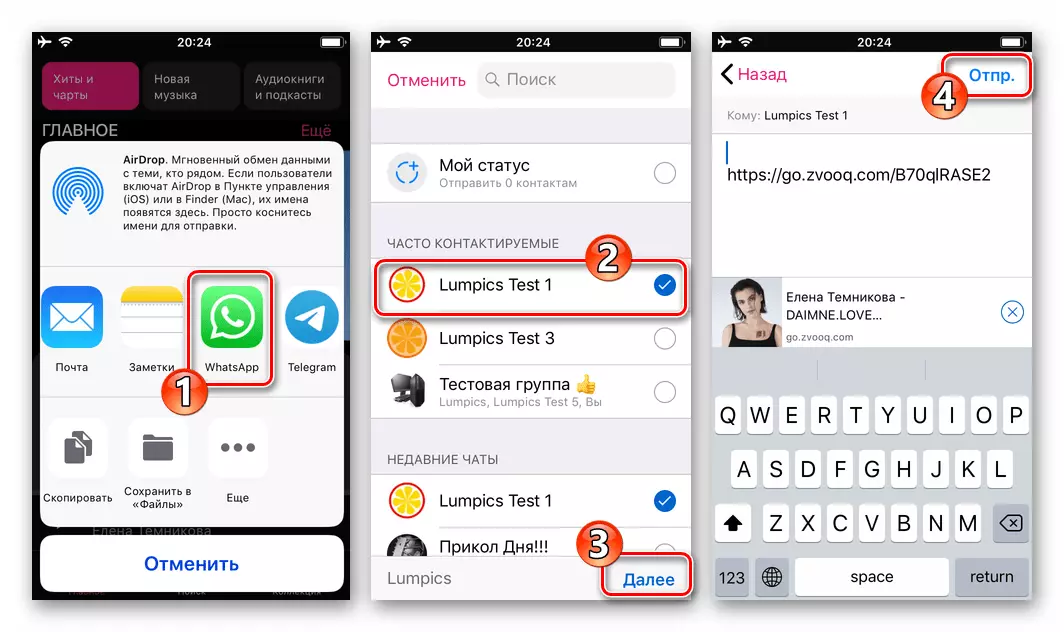
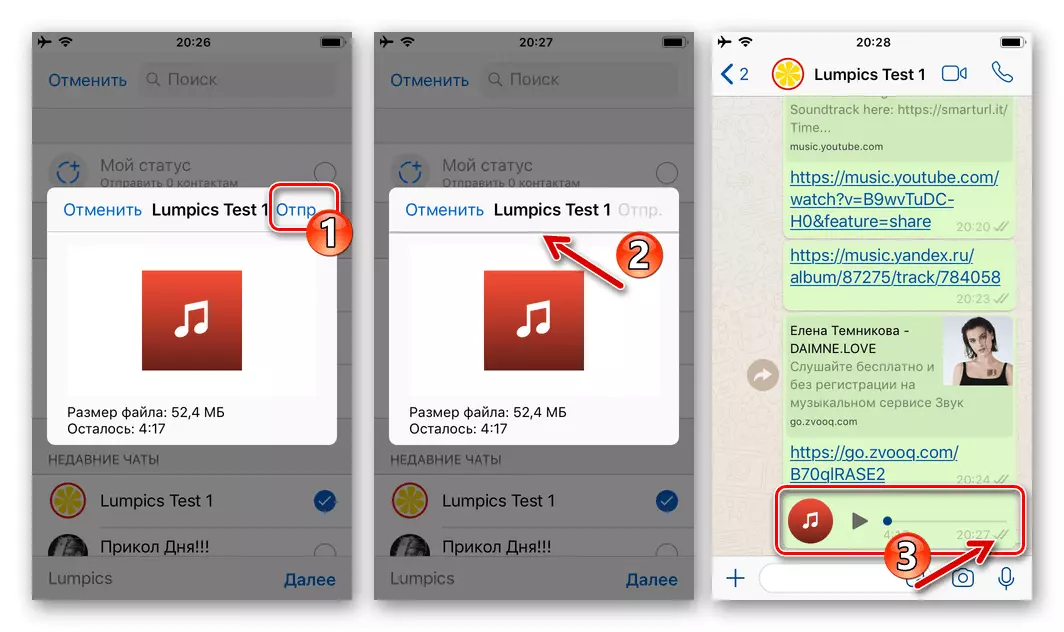
Metoda 5: Cloud Service
Nedavno, Cloud Services su stekla ogromnu popularnost, a Apple-uređaji koji pohranjuju svoje glazbene datoteke u ovim skladišnim prostorijama mogu lako proći jedan od njih kroz Vatsap, koristeći Cloud Client program. Razmotrit ćemo postupak na primjeru Dropbox, ali u konkurentskim rješenjima za slanje datoteka kroz vatsap aktivnosti praktično se ne razlikuju od predloženog algoritma.
Preuzmite Dropsbox za iOS iz Apple App Store
- Instalirajte softver za rad s "oblakom" na iPhoneu iz Apple App Store i pokrenite. Zatim ste prijavljeni ako je pregled računa već dostupan ili se registrira u sustavu.
- Sa samog pametnog telefona ili bilo koje druge dostupne i sposobne za interakciju s uslugom u oblaku (na primjer, računalo), istovarite navodne audio zapise za slanje putem Whatsapp audio zapisa na daljinsko spremište.
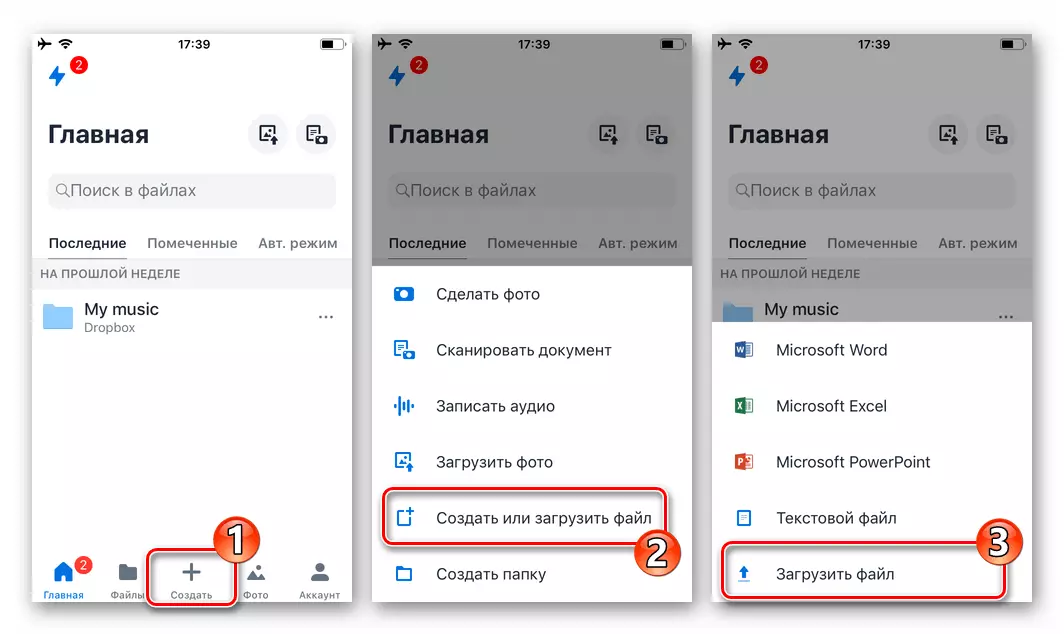
Opširnije: Kako koristiti Cloud Service Dropbox
- Korištenje Dropbox programa za iOS-a, idite u direktorij u kojem se datoteka šalje sustavu informacija o glazbenom sastavu koji se šalje putem informacijskog sustava koji se razmatra.
- Nazovite izbornik audio snimanja dodirom "..." blizu svog imena, a zatim dodirnite stavku "Kopiraj link".
- Sada trebate odabrati "Whatsapp" u izborniku dostupnih načina za slanje datoteke, a zatim navedite primatelja u pokretanju programa glasnika i dodirnite "Next" na dnu zaslona na desnoj strani.
- Kliknite "Subddsh", nakon čega audio snimanje, ili preciznije, veza na "oblak" svoje izvorne datoteke, odmah će se prenijeti na razgovor s primateljem.
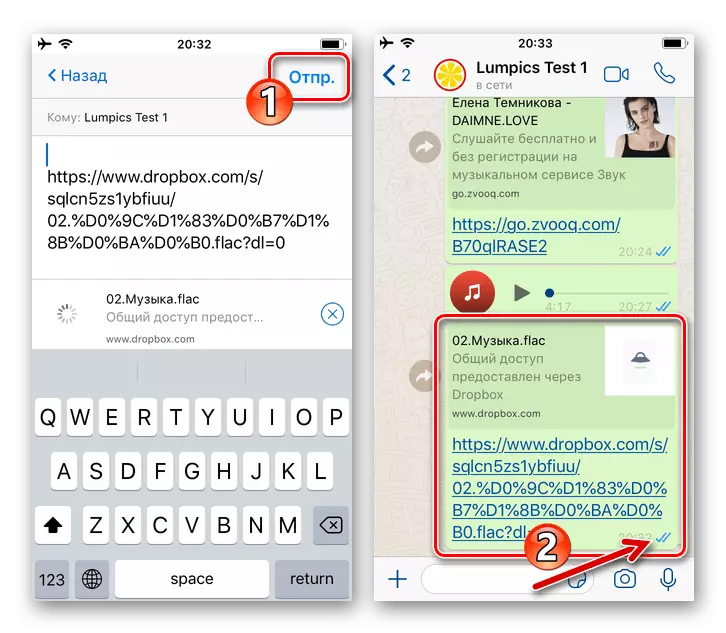
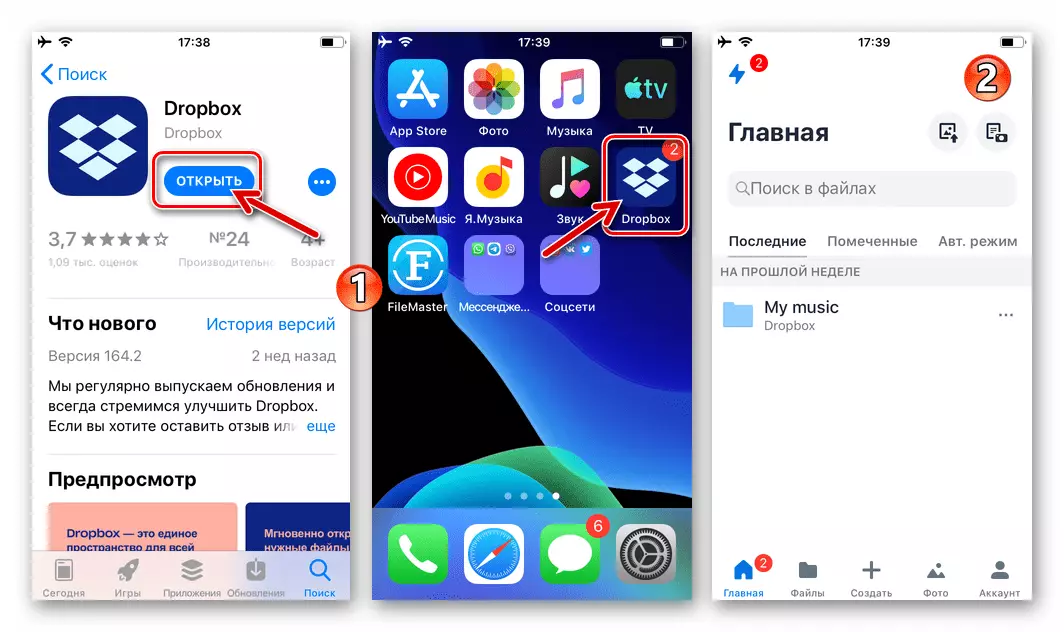
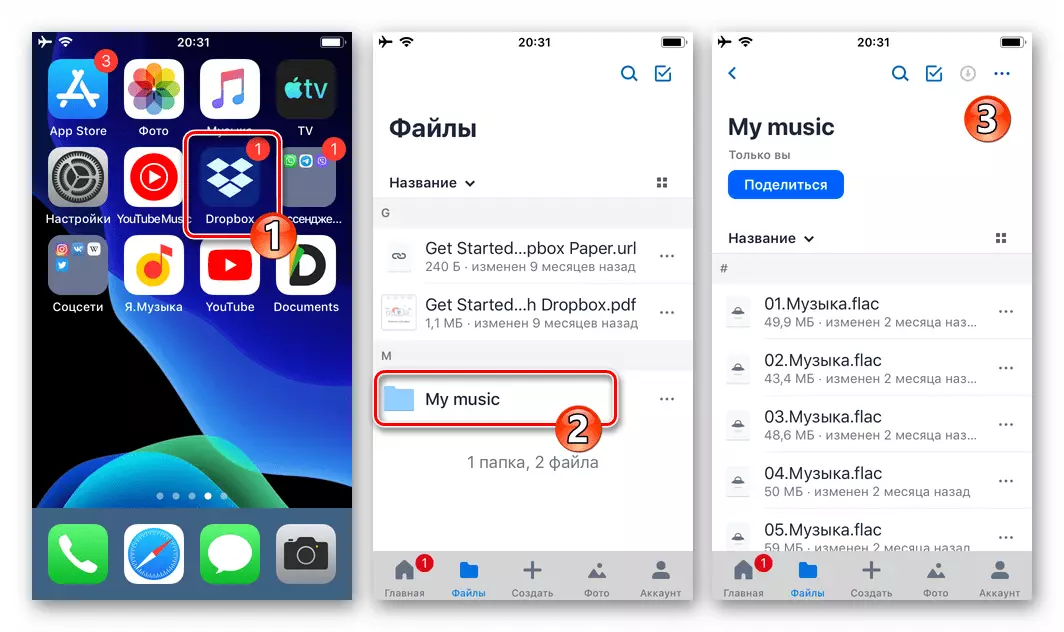
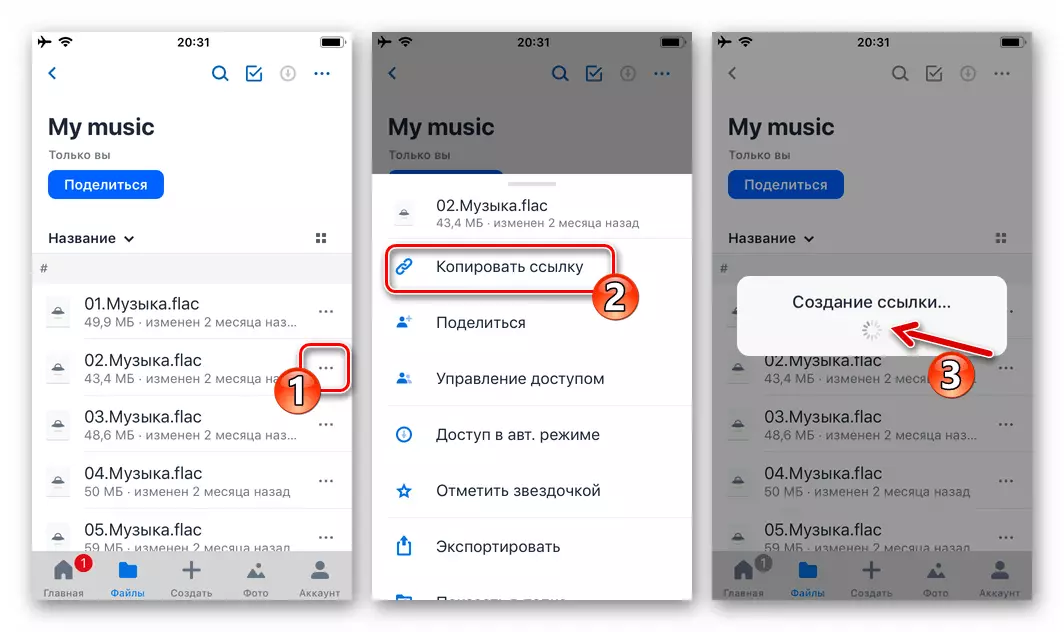
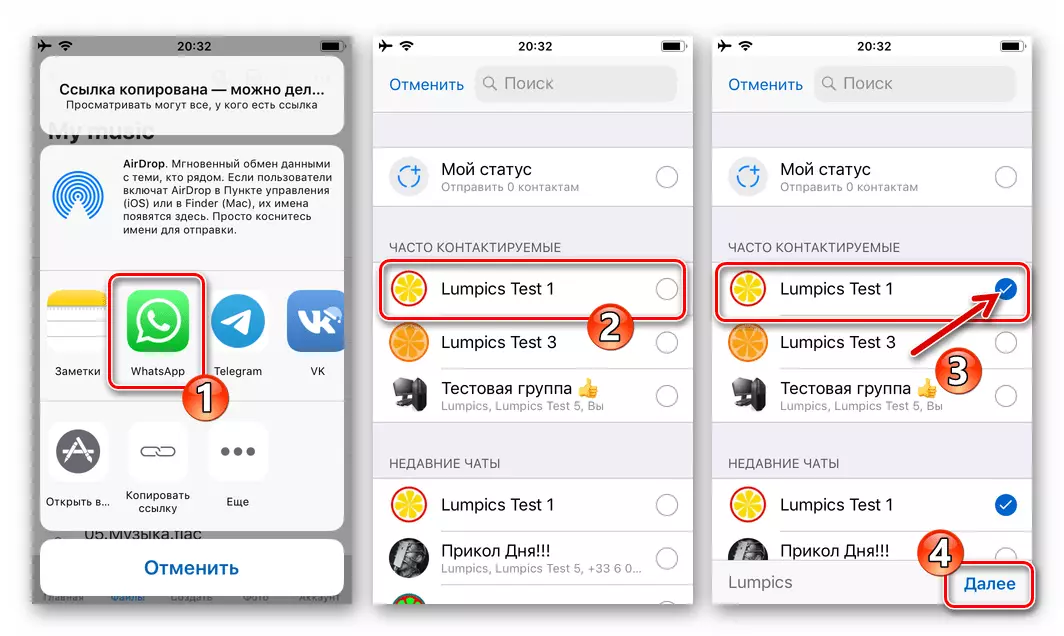
Windows
Slanje na druge glazbene korisnike kroz WhatsApp za Windows na isti način kao u slučaju gore opisanih mobilnih mobila, provodi se na jedan od nekoliko načina i svi su svi implementirani vrlo jednostavno.Metoda 1: Vatsap aplikacija
Najlakši način prijenosa audio zabilježen u Whatsapp of PC disk preuzima korištenje integriranih alata integriranih u Messenger Dodatak.
- U watkep na računalu, idite na razgovor s primateljem glazbenog sastava.
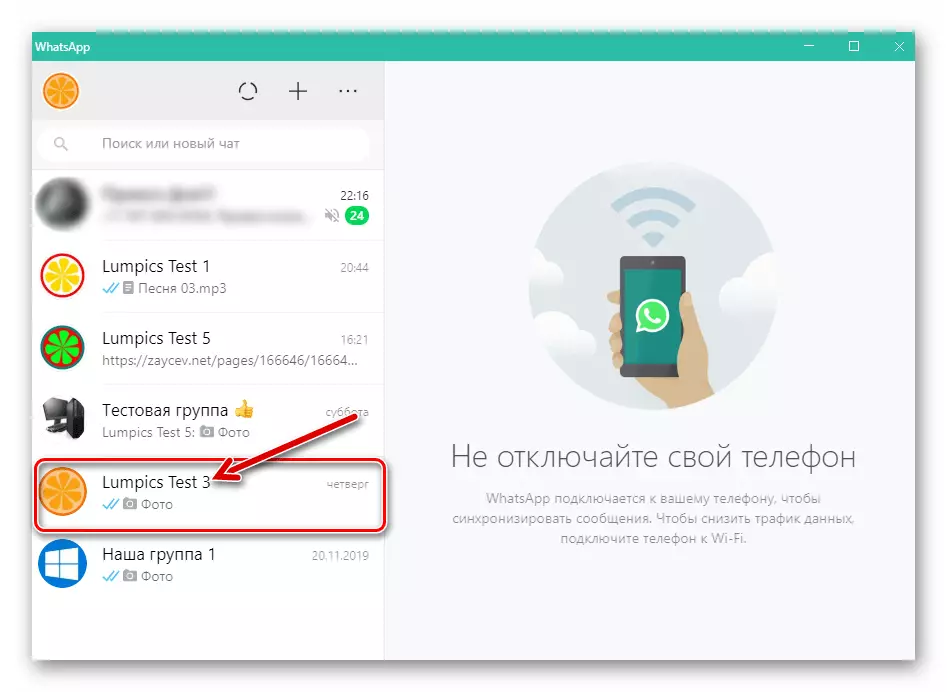
- Kliknite desno od prigovora zaglavlje (naziv sugovornika) "Clip".
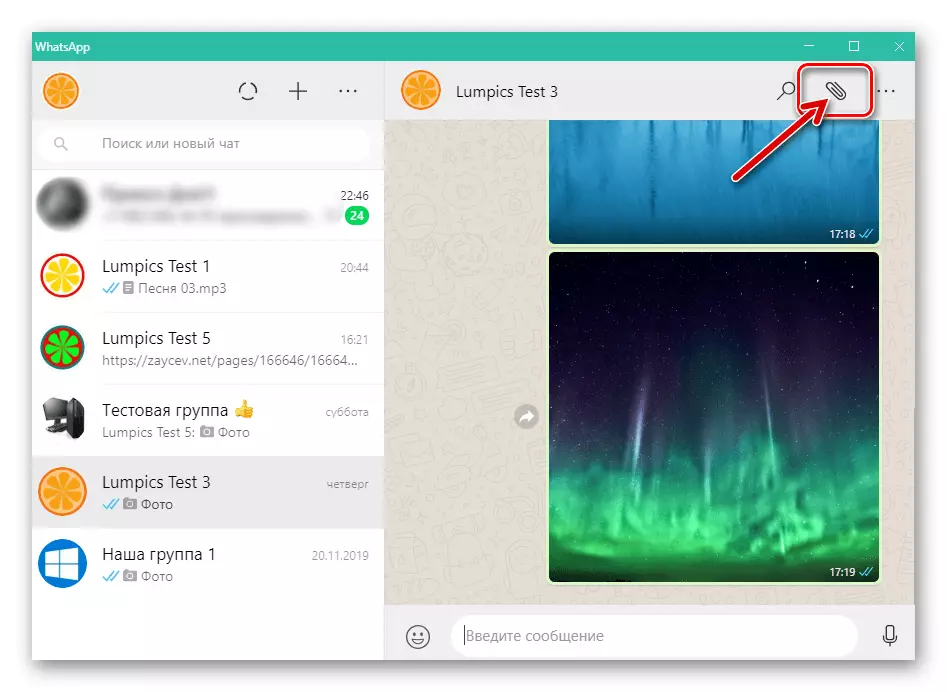
- Kliknite na treći na vrhu krug gumba "dokument" na prikazanom popisu odabira vrste privitka u poruci.

- U prozoru odabira datoteka koji se pojavljuje, idite na putu isporučenog audio zapisa i kliknite na ime.
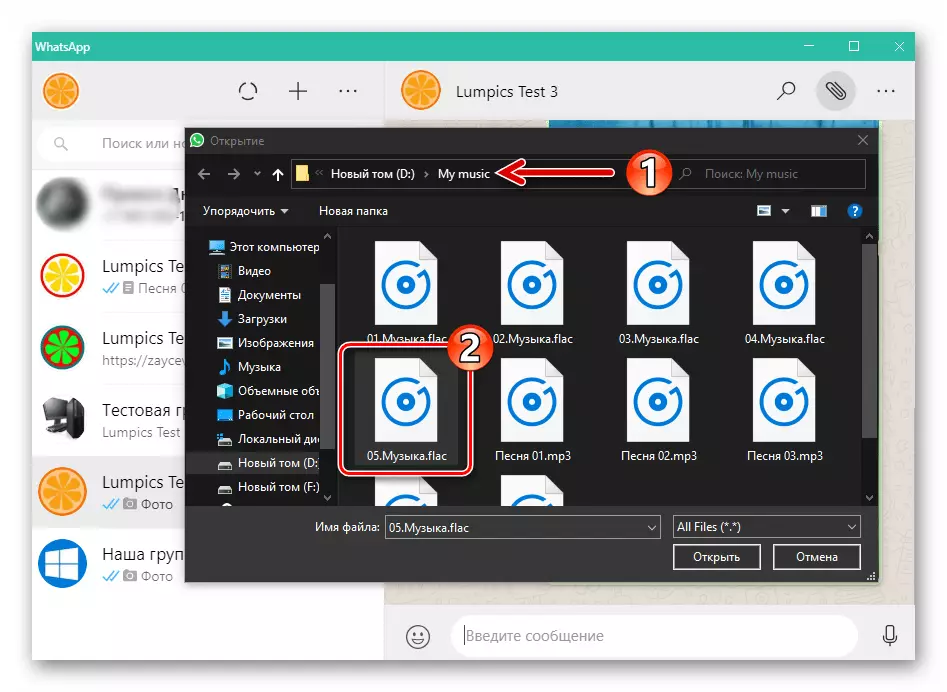
- Kliknite gumb "Pošalji" u području prikaza iznad popisa datoteka priloženih poruci.
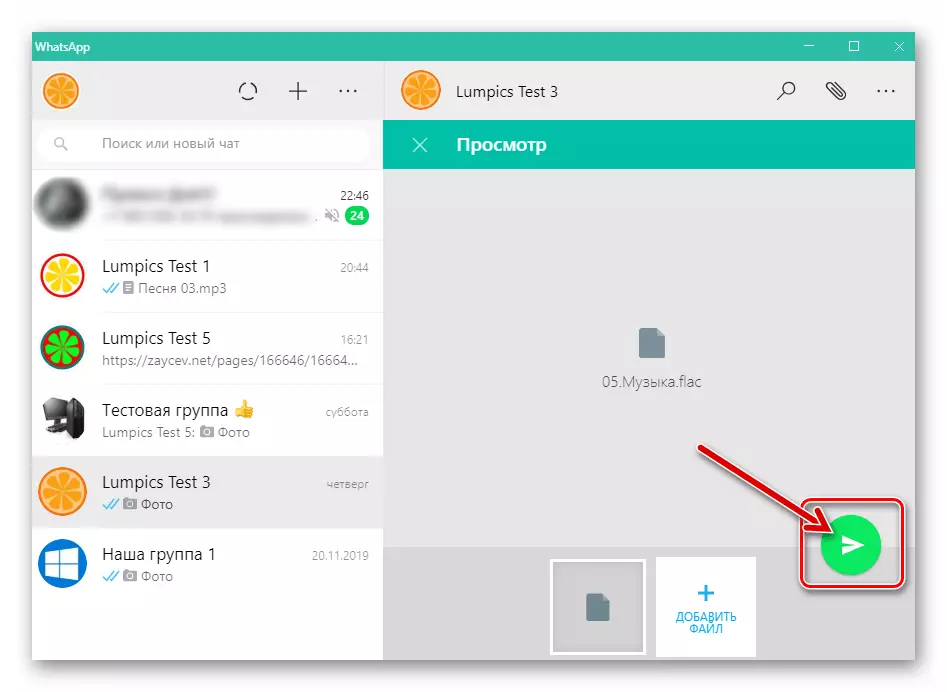
- Na ovo se očekuje da će sve dovršiti
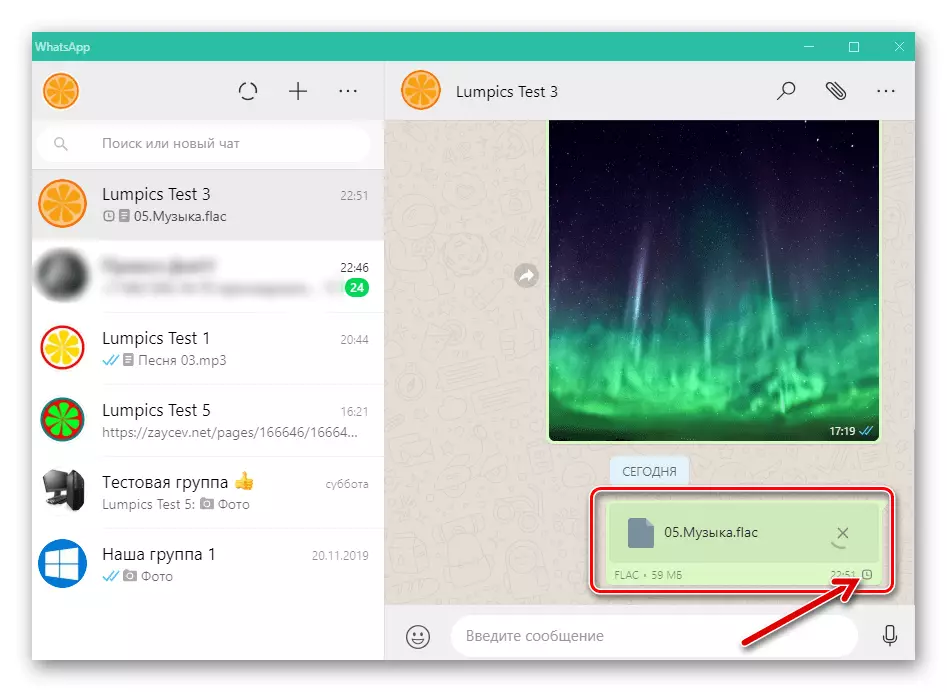
Dostava glazbene datoteke primatelju.

- Uz pomoć "Explorer", otvaramo mapu s glazbom, gdje ga izlije drugi vlasnik računa u Vatsap audio datoteci.
- U glasniku se okrećemo dijalogu ili grupi s primateljem (e) snimanja.
- Imamo prozor upravitelja datoteka i Vatsap pored drugih.
- "Grabbing" s mišem, povucite datoteku-audio snimanje iz prozora "Explorer" na dopisni prostor s drugim korisnikom, koji je otvoren u WhatsApp.
- Nakon što je tipka miša, "zadržavanje" datoteka, bit će objavljena, područje "prikaza" pojavit će se u prozoru glasnika. Kliknite ovdje na gumb "Pošalji".
- Nakon kratkog vremena, datoteka izvora glazbe bit će dostavljena primatelju.
- Idite na glazbeni resurs kroz bilo koji web preglednik za Windows.
- Pronašli smo pjesmu koja je želja za dijeljenjem vatsap-a i pokrenete ga klikom na ime.
- Pozivamo izbornik koji se primjenjuje na zapis snimljenih akcija, kako biste kliknuli na tri točke u donjem dijelu stranice koja prikazuje kontrolne stavke Playlock.
- Na prikazanom popisu značajki odaberite stavku "Share".
- Kliknite na desno s veza na gumb zapisa "Kopiranje", s rezultatom koji će adresa biti postavljena u Windows međuspremnik.
- Otvaramo wathap i idite na razgovor s primateljem koji vodi do stranice s emitiranjem glazbenog sastava veze. Uz desnu tipku miša u području unosa tekstualnih poruka i odaberite "Paste" u prikazanom kontekstnom izborniku.
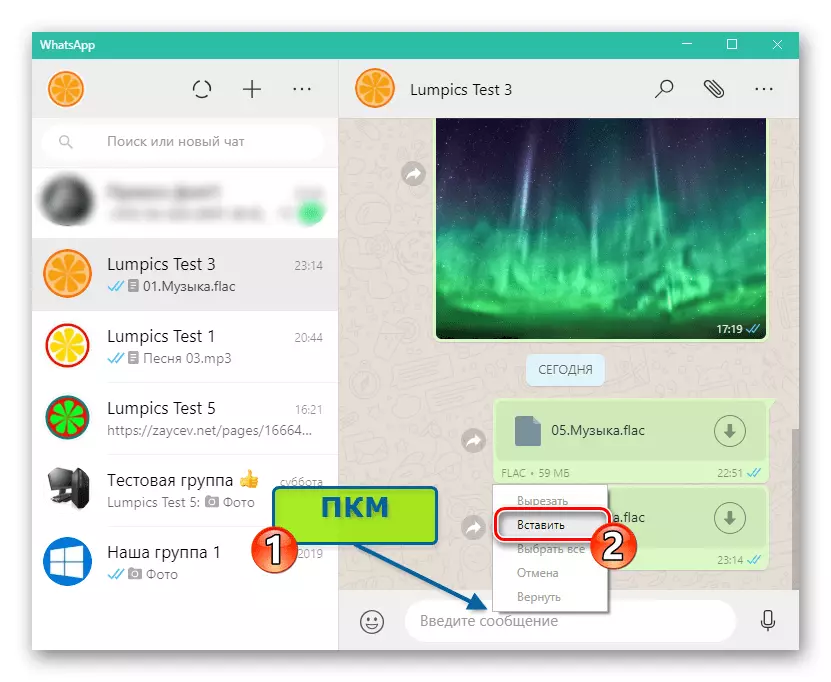
- Kliknite na gumb "Pošalji".
- Nakon otvaranja poruke, primatelj će moći slijediti vezu i slušati audio snimanje u pregledniku ili, možda aplikacija aplikacija-klijenta koja pruža pristup glazbi, ako je tako na njemu je instaliran na svom uređaju.
Metoda 2: Explorer
Ako je potrebno prenositi pjesmu u procesu gledanja i sistematiziranja datoteka kroz "Explorer", možete se ponašati ovako:
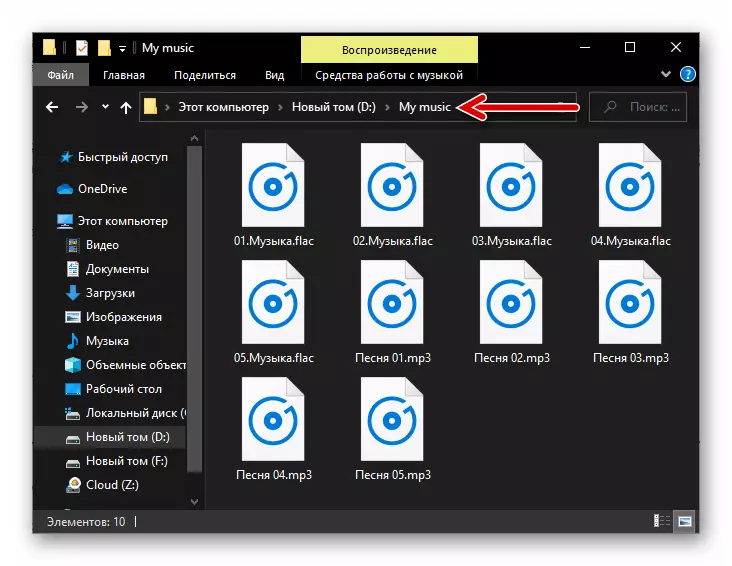
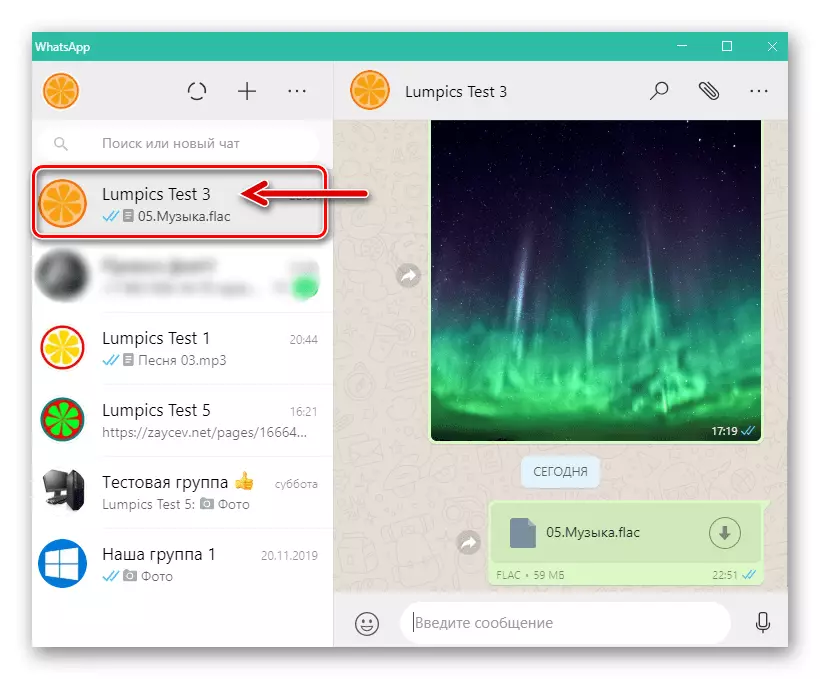
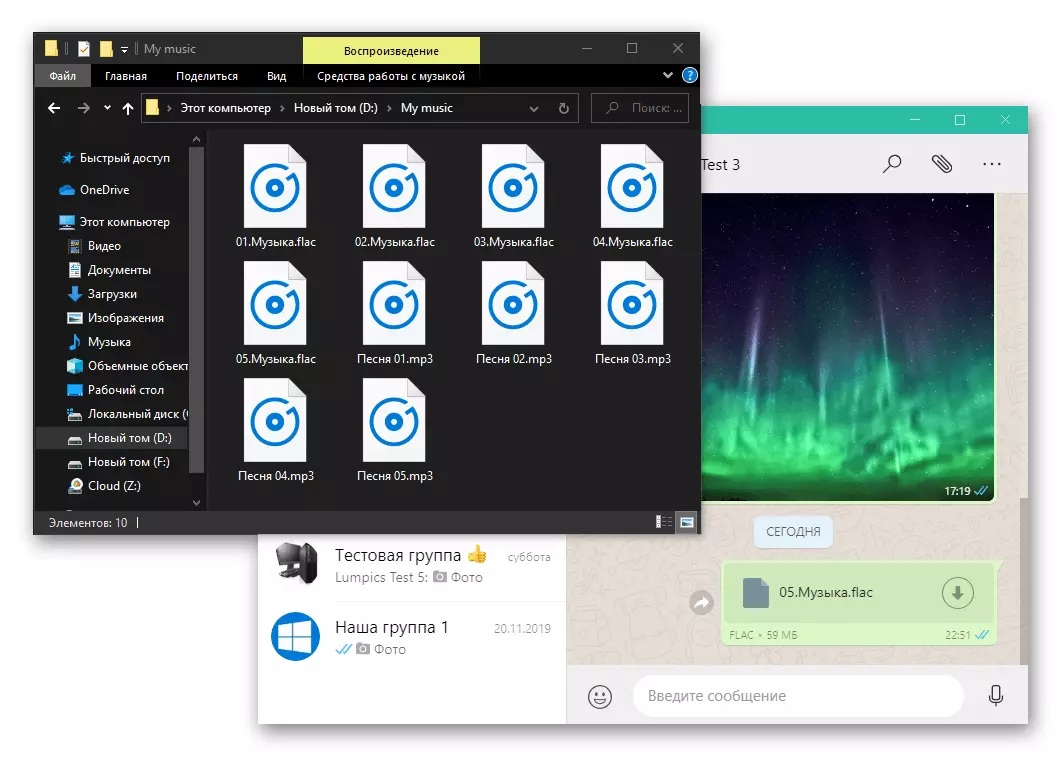
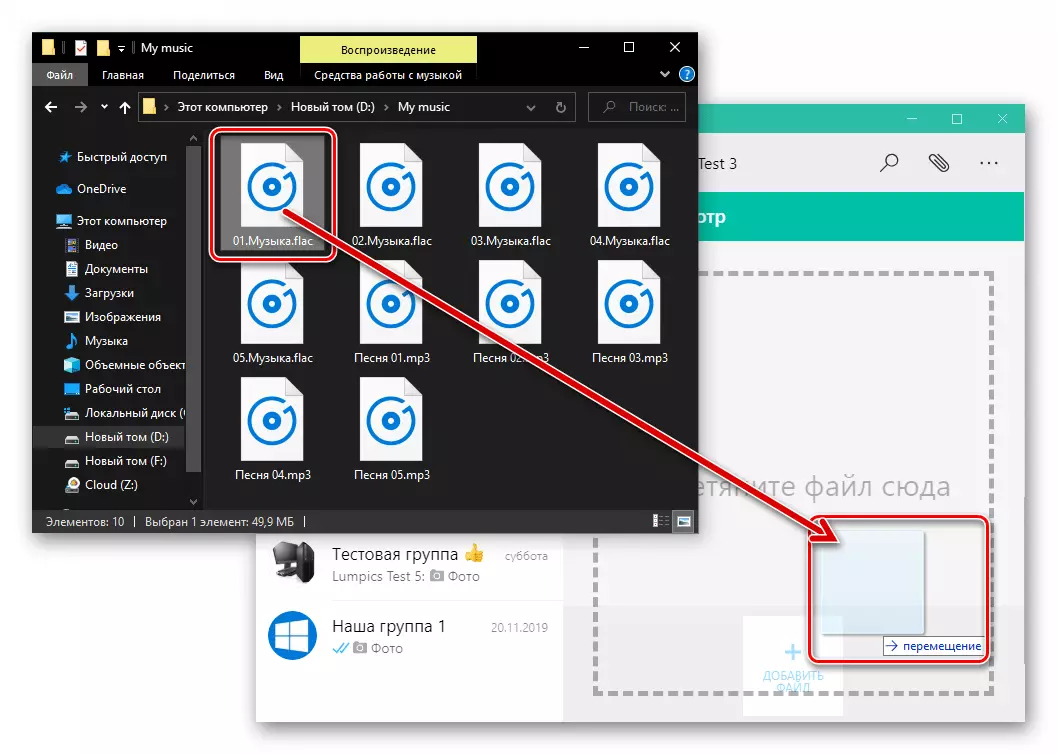
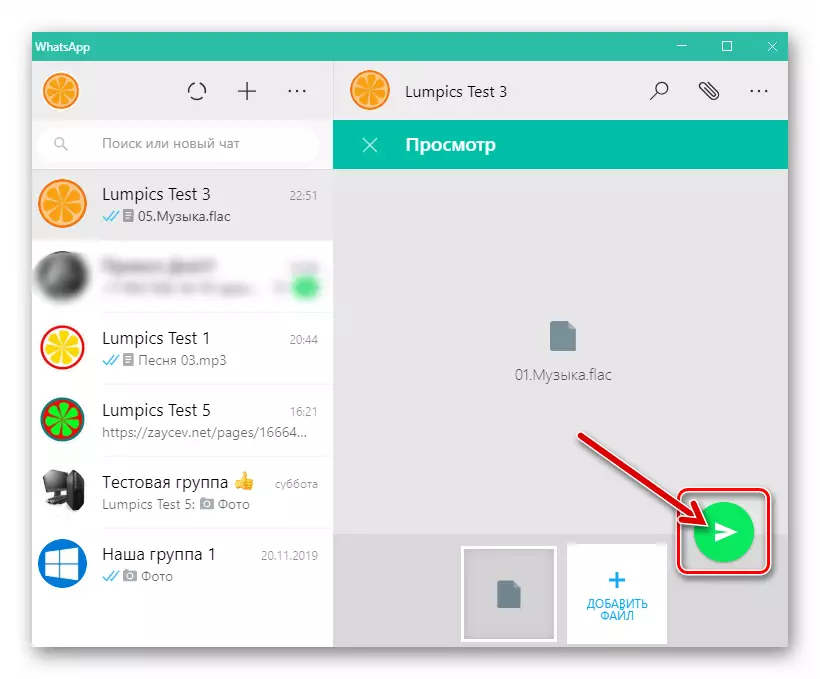
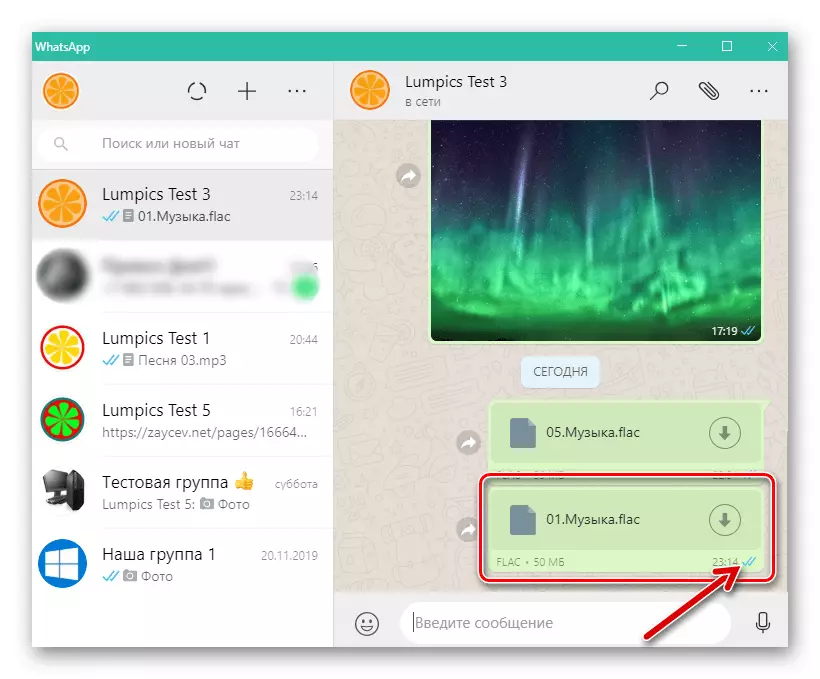
Metoda 3: Slanje linkova
Da biste podijelili s vašim sugovornicima u WhatsApp vam se sviđa glazbeni rad s računala, ne nužno posjeduje svoju izvornu datoteku. To je zbog dostupnosti velikog broja online glazbenih sastava i rješavanja zadatka koji je izražen u naslovu naslova u vezi jedne od ovih pjesama, dovoljno je kopirati vezu s resursa u kojem se emitira i prenosi adresu putem glasnik. Pokazat ćemo izvršenje opisane operacije na primjeru usluge tetube glazbene strukture.
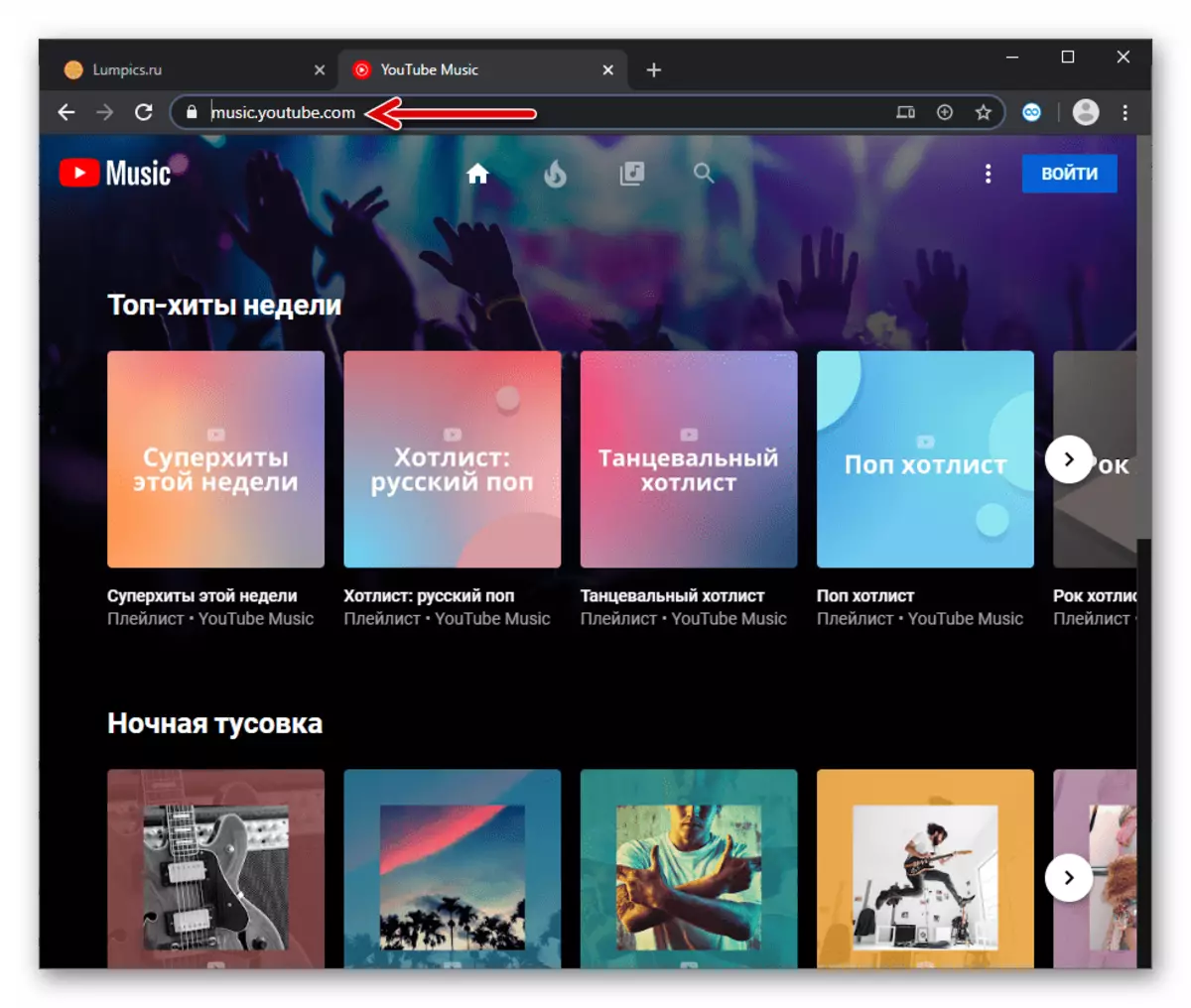
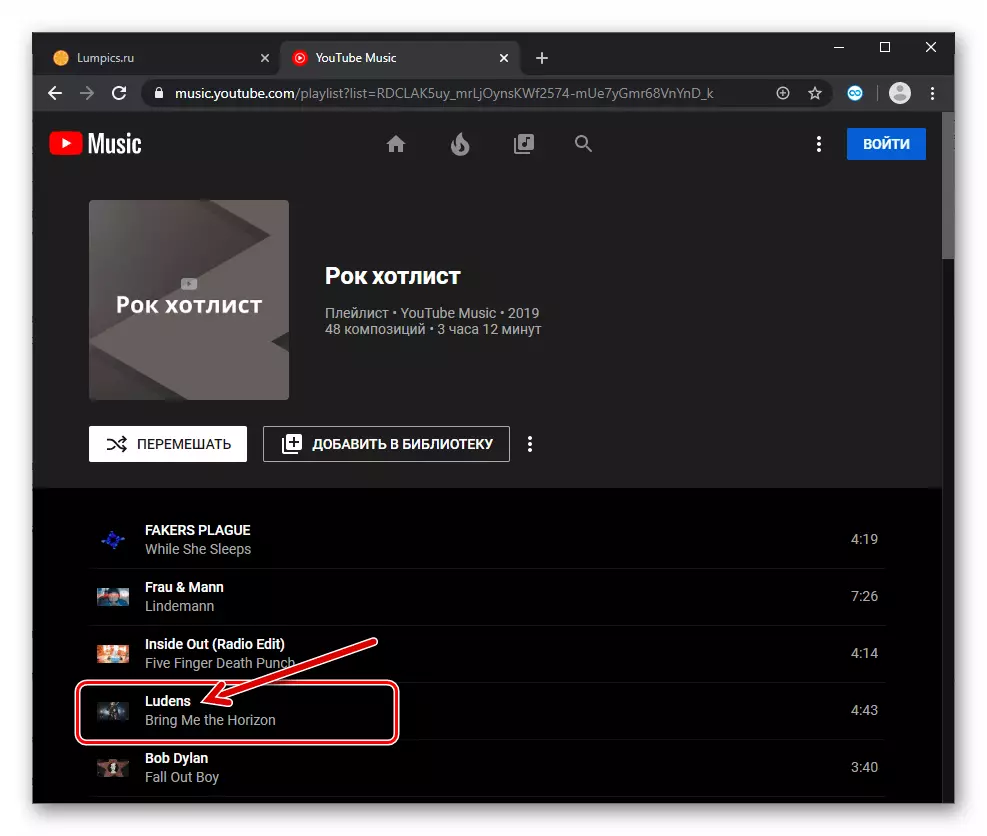
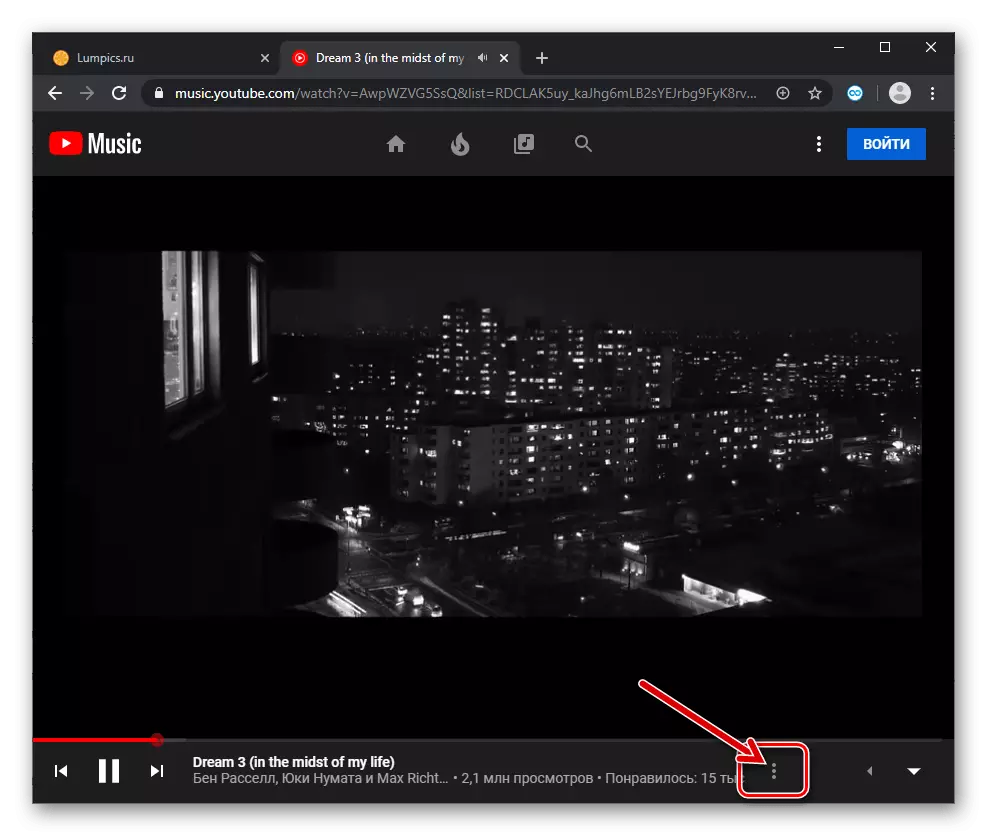
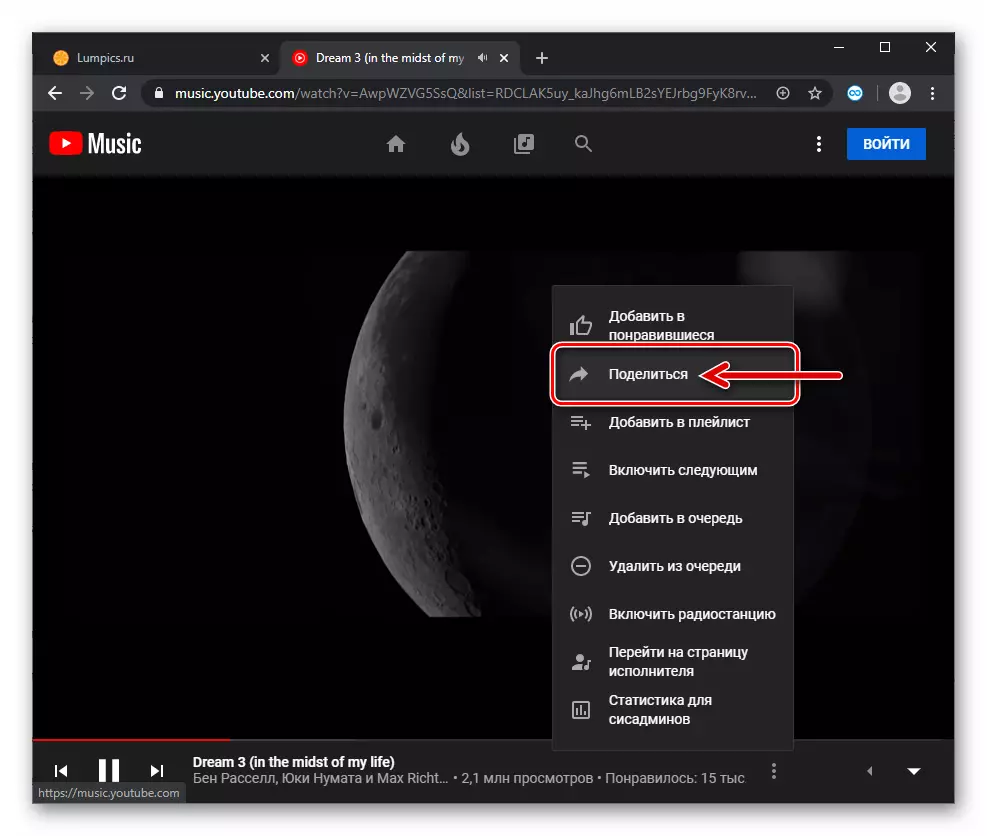
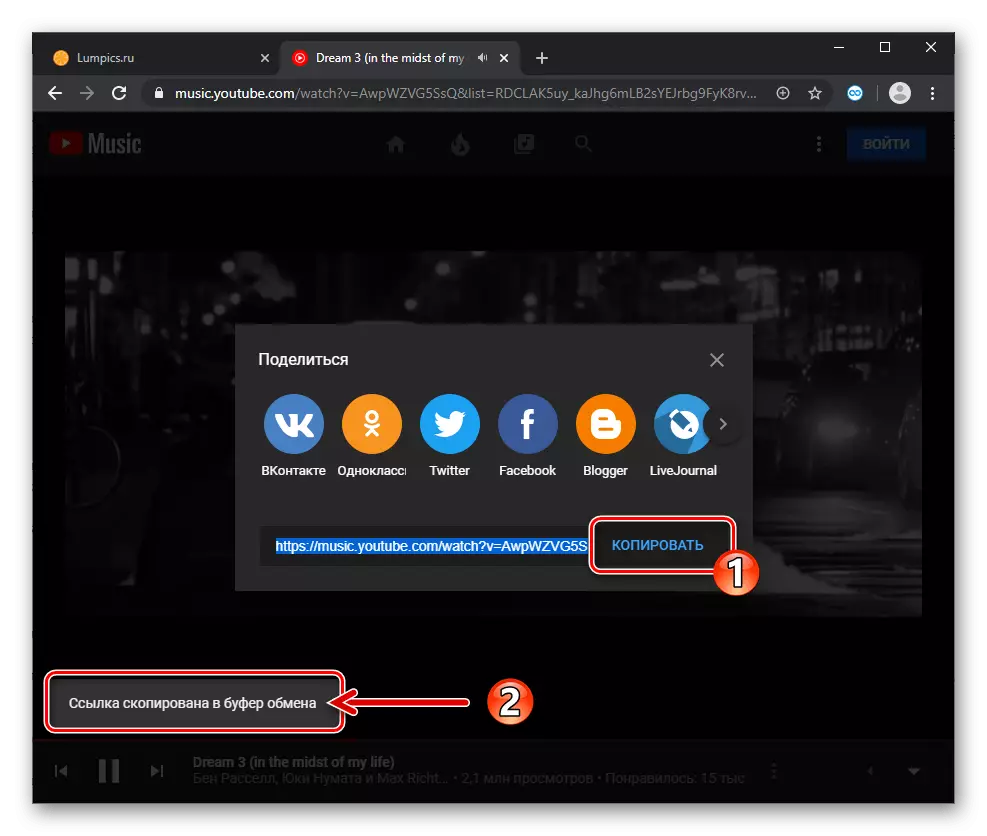

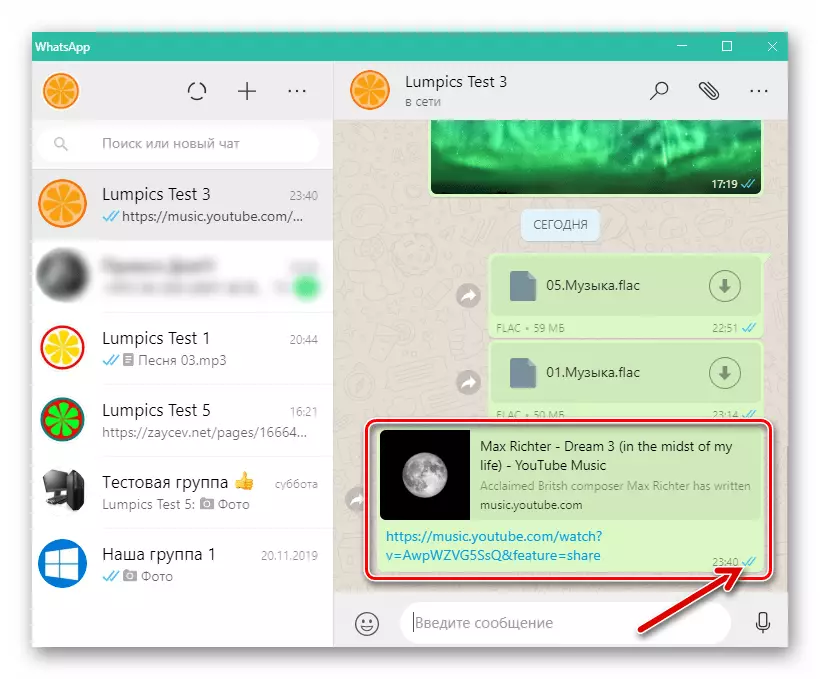
Zaključak
Postojanje brojnih prijema, koristeći koje postaje moguće prenijeti glazbeni sastav kroz Whatsapp, to vam omogućuje da kažete da je taj zadatak jednostavno i brzo riješiti bilo kojim, čak i početnicima, bez obzira na njih za manipulacije s datotekama i Pristup glasniku hardverske i softverske platforme.
